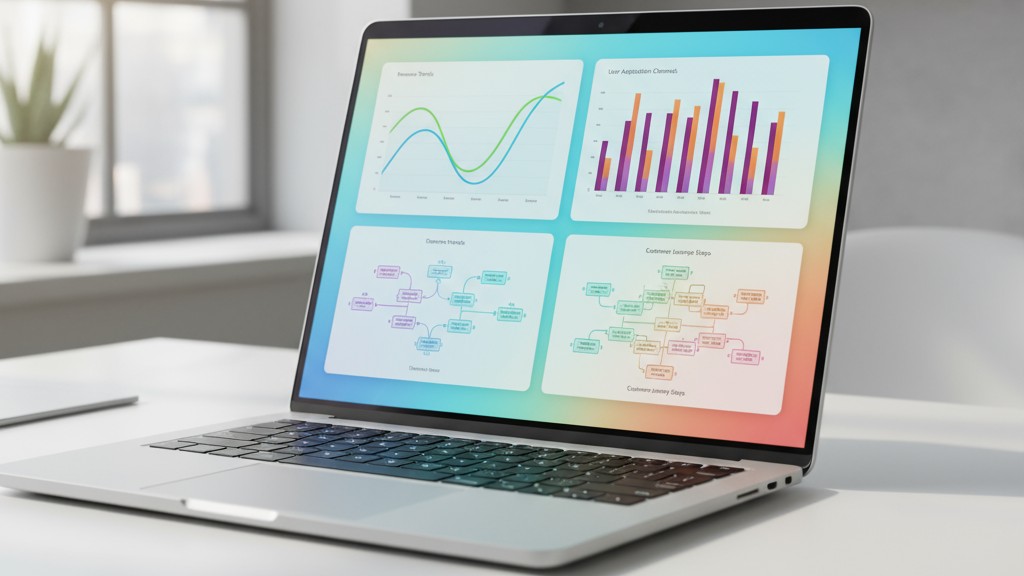
ترفندها و آموزشهای گوگل آنالیتیکس ۴ (GA4)
یاد بگیرید چطور از گوگل آنالیتیکس ۴ (GA4) برای ردیابی، گزارشگیری و رسیدن به درک بهتر استفاده کنید. با استراتژیهای پیشرفته GA4 که مخصوص تیمهای سئوی امروزی طراحی شده، ترافیک ارگانیک، ایونتهای سفارشی و KPIهای سئو رو ردیابی کنید.
تا الان ۱۴.۲ میلیون وبسایت از گوگل آنالیتیکس ۴ (GA4) استفاده میکنن.
اما چرا؟
چون گوگل اسمش رو گذاشته راهکار اندازهگیری نسل بعدی؛ چون فراتر از بازدید صفحه (Page View) و سشن (Session) میره تا نشون بده کاربرا واقعاً چطور با وبسایت شما تعامل دارن.
این ابزار با مدل مبتنی بر رویداد (event-based)، یه تصویر کامل از رفتار کاربر به شما میده.
تو این مقاله، کمکتون میکنیم با نکات و روشهای مخصوص بهینهسازی موتورهای جستجو (SEO)، حسابی روی GA4 مسلط بشید و بیشترین استفاده رو از این ابزار ببرید.
چرا GA4 برای سئوکارها در سال ۲۰۲۵ مهمه؟
گوگل در تاریخ ۱ جولای ۲۰۲۳، یونیورسال آنالیتیکس (UA) رو با GA4 جایگزین کرد. بعداً در سال ۲۰۲۴، UA کاملاً از رده خارج شد، یعنی دیگه نمیتونید از هیچکدوم از پراپرتیهاش استفاده کنید.
این اتفاق برای اون دسته از متخصصان سئو که بهموقع با نسخه جدید سازگار نشدن، خبر بدی بود. چرا؟ چون UA پردازش دادهها رو متوقف کرد. این یعنی اونها دسترسی به مقایسههای سالانه، روندهای ترافیک تاریخی و گزارشهای سفارشی که سالها ساخته بودن رو از دست دادن. کلی زحمت به باد رفت!
اما برای سئوکارهایی که وقت گذاشتن و تلاش کردن تا GA4 رو یاد بگیرن، این ابزار تعریف جدیدی از ردیابی عملکرد ارائه داد. بهجای تمرکز روی معیارهای سطحی مثل نرخ پرش (Bounce Rate)، به اونها اجازه میده سیگنالهای تعامل معنادارتری مثل عمق اسکرول (scroll depth)، جلسات درگیر (engaged sessions) و تعداد رویدادها (event count) رو ردیابی کنن.

نقش GA4 در جعبهابزار سئو مدرن شما
جعبهابزار سئو مجموعهای از ابزارهاست که تیمهای سئو برای اندازهگیری میزان موفقیت استراتژیهاشون ازش استفاده میکنن. اما یه جعبهابزار مدرن فراتر از معیارهای اولیه میره و شامل ابزارهایی مثل GA4 میشه که رفتار کاربر، تعامل و مسیرهای تبدیل (Conversion) رو ردیابی میکنه.
فرض کنید یه فروشگاه آنلاین دارید که تجهیزات فوتبال میفروشه و یه پست با عنوان «تمام لباسهایی که مسی پوشیده» منتشر کردید.
با GA4، میتونید ردیابی کنید که چند کاربر از جستجوی گوگل به اون پست سر زدن، چقدر صفحه رو اسکرول کردن، آیا روی لینکهای داخلی کلیک کردن (مثلاً به مقالهای مرتبط با عنوان «بهترین کفشهای فوتبال») و اینکه آیا بعداً برای دیدن بررسیهای بیشتر تجهیزات، دوباره به سایت برگشتن یا نه.
خلاصه بگم، GA4 رفتارهای واقعی کاربر رو ثبت میکنه. بهجای اینکه فقط سشنها و بازدیدهای صفحه رو ردیابی کنه، با یه مدل ردیابی مبتنی بر رویداد (event-based) کار میکنه تا دادهها رو جمعآوری و تحلیل کنه.
این مدل هر تعاملی رو، از بازدید صفحه، کلیک، اسکرول و دانلود فایل گرفته تا پخش ویدیو، بهعنوان رویدادهای مجزا ثبت میکنه.
و وقتی هر تعامل بهعنوان یه رویداد جداگانه ثبت میشه، شما دادههای بیشتری برای درک نحوه تعامل کاربران با محتواتون دارید. نه فقط اینکه آیا به یه صفحه رسیدن، بلکه بعدش چیکار کردن. خیلی باحاله، نه؟

این یعنی دیگه لازم نیست فقط به معیارهای سطحی مثل نرخ پرش تکیه کنید. در عوض، میتونید روی سیگنالهای تعاملی تمرکز کنید که هدف کاربر (User Intent) رو نشون میده.
این یعنی چی؟
خب، مثلاً میتونید ردیابی کنید که چند کاربر تا نیمهی پست وبلاگ «تمام لباسهایی که مسی پوشیده» اسکرول کردن و از اونجا روی یه فراخوان به اقدام (CTA) داخلی کلیک کردن که اونها رو به صفحه محصول یه پیراهن ورزشی هدایت کرده.
بیشتر این کارها رو میشه با ویژگیهای داخلی دادههای آنالیتیکس انجام داد. اما برای نیازهای پیشرفتهتر، باید یه پیکربندی سفارشی تنظیم کنید که بعداً تو این راهنما بهش میپردازیم.
ترکیب برنده: GA4 + گوگل سرچ کنسول، لوکر استودیو و بیگکوئری
شما حتی میتونید GA4 رو با ابزارهایی مثل گوگل سرچ کنسول (GSC)، لوکر استودیو و بیگکوئری (BigQuery) ادغام کنید.
- GSC: به شما نشون میده که مردم چطور از طریق ایمپرشن (Impression)، کلیک و رتبهبندی، سایت شما رو در جستجوی گوگل پیدا میکنن.
- لوکر استودیو: به شما اجازه میده با استفاده از دادههای منابع مختلف، داشبوردهای تعاملی و گزارشهای جذاب بسازید.
- بیگکوئری: به شما امکان میده مقادیر عظیمی از دادهها رو با استفاده از SQL (زبان پرسوجوی ساختاریافته) ذخیره و تحلیل کنید؛ زبانی که باهاش میتونید دادهها رو از دیتابیسها استخراج یا فیلتر کنید.
وقتی این ابزارها با GA4 استفاده بشن، به شما کمک میکنن تا تصویر کاملی از عملکرد سئو، از جذب ترافیک گرفته تا رفتار درونسایتی و تحلیل دادههای پیشرفته و گزارشگیری، داشته باشید.
حالا فرض کنید متوجه میشید که پست وبلاگتون «تمام لباسهایی که مسی پوشیده» برای یه کلمه کلیدی پرحجم مثل «تاریخچه پیراهن مسی» در ۵ رتبه برتر گوگل قرار داره (این معیاریه که با GSC میتونید پیدا کنید).

دادههای GA4 رو بررسی میکنید و متوجه میشید که با وجود اینکه این صفحه ترافیک زیادی میگیره، بیشتر کاربرا بدون انجام هیچ کاری از صفحه خارج میشن.
اما چرا؟
برای فهمیدن این موضوع، میتونید با استفاده از لوکر استودیو یه داشبورد بسازید تا تعداد کلمات کلیدی، میانگین جایگاه و دیده شدن در موتورهای جستجو رو نشون بده. اینجوری، تیم محتوای شما میتونه ببینه که کجا عملکرد ضعیفی دارید.
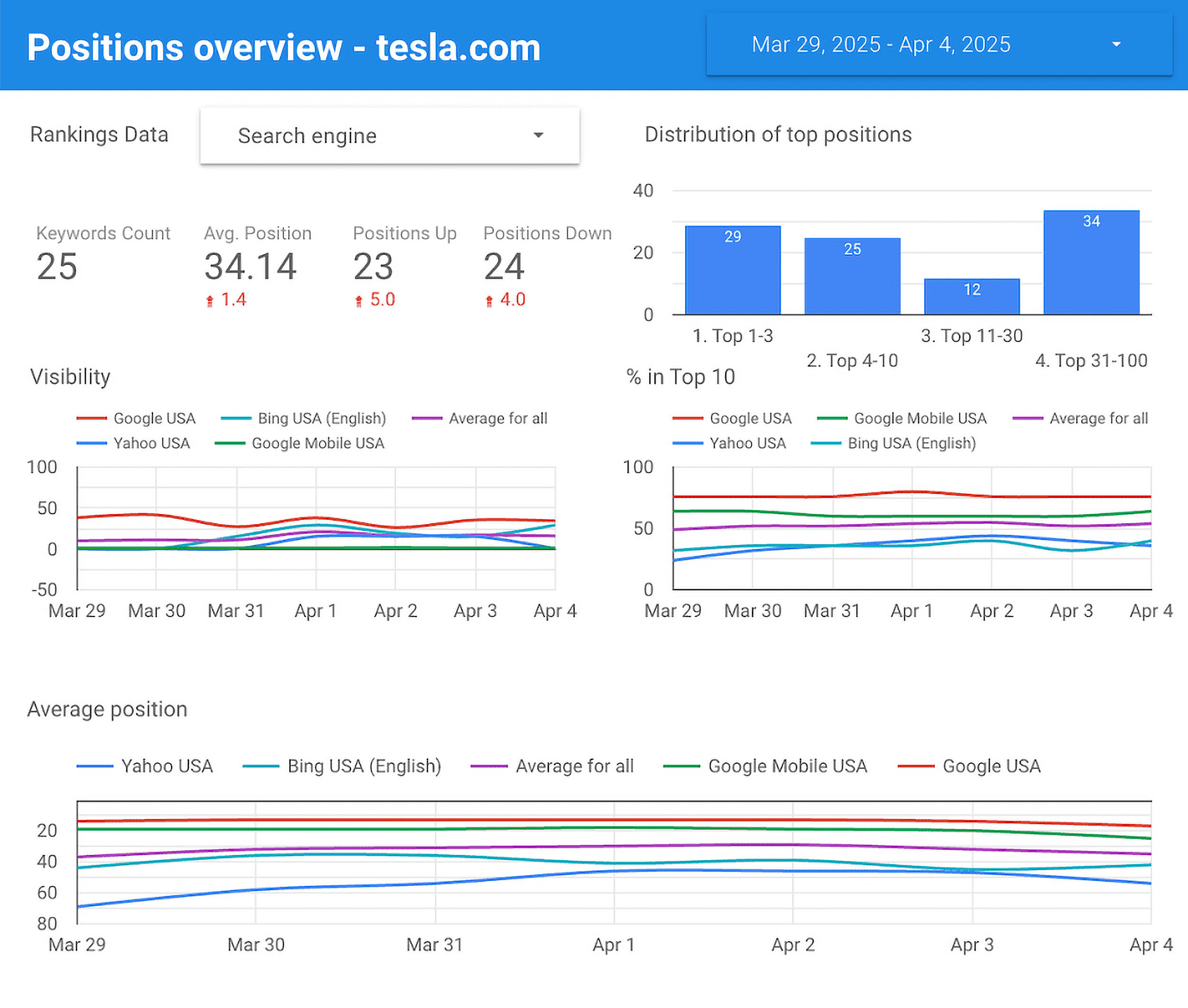
بعد، تیم سئو یا داده شما میتونه یه کوئری در بیگکوئری اجرا کنه تا رفتار کاربران رو در پستهای وبلاگ مشابه مقایسه و الگوها رو شناسایی کنه. این الگوها میتونن شامل لینکسازی داخلی ضعیف یا زمان ماندگاری پایین در صفحه باشن که ممکنه به تعامل کاربر آسیب بزنه.
بر اساس این اطلاعات، میتونید دقیقاً بفهمید که چطور باید پست وبلاگتون رو برای تبدیلهای بهتر بازبینی کنید.
چیزهایی که سئوکارها باید درباره مدل داده GA4 بدونن
چیزی که GA4 رو متفاوت میکنه، عملکرد مدل دادهاشه.
در UA، هر نوع تعامل—مثل وقتی که یه نفر یه صفحه خاص رو میدید—بهعنوان یه «نوع Hit» ثبت میشد. نوع Hit، دستهبندی تعامل کاربر بود که ردیابی میشد، مثل بازدید صفحه، رویداد، تراکنش یا تعامل اجتماعی.
اما در GA4، دیگه انواع Hit جداگانه وجود نداره؛ همه چیز بهعنوان یه رویداد (Event) ردیابی میشه.
اینجوری به نظر میرسه:
| در یک پراپرتی Universal Analytics، نوع هیت… | …در یک پراپرتی Google Analytics 4 به عنوان … ثبت میشود |
| Page View (مشاهده صفحه) | Event (رویداد) |
| Event | Event |
| Social | Event |
| Transaction/e-commerce | Event |
| User timing | Event |
| Exception | Event |
| App/screen view | Event |
اما هنوز هم میتونید اطلاعات بیشتری از صرفاً یه «رویداد» به دست بیارید. هر رویداد شامل جزئیات اضافهای به نام پارامتر (Parameter) میشه که به شما میگه دقیقاً چه اتفاقی افتاده.
فرض کنید یه کاربر پست وبلاگ شما درباره لباسهای مسی رو میخونه و یه ویدیوی جاسازیشده که هر پیراهن رو بررسی میکنه، تماشا میکنه.
- در UA، این اتفاق بهعنوان یه «event hit» ردیابی میشد و به فیلدهای جداگانهای تقسیم میشد مثل:
- دسته (Category): «ویدیوها»
- اقدام (Action): «پخش»
- برچسب (Label): «ویدیوی بررسی لباسهای مسی»
- در GA4، این اتفاق بهعنوان یه رویداد واحد به نام
video_playثبت میشه، با جزئیات اضافی (پارامترها) مثل:video_title:«سیر تکاملی پیراهن مسی»video_duration:«۲ دقیقه و ۱۵ ثانیه»video_percent_watched:«۸۵٪»
ردیابی مبتنی بر رویداد در مقابل سشنها
در UA، گزارشدهی مبتنی بر سشن، تمام اقدامات کاربر رو در یه پنجره زمانی ۳۰ دقیقهای گروهبندی میکرد.
مثلاً، اگه یه کاربر سه صفحه رو میدید و در عرض ۳۰ دقیقه یه فرم رو ارسال میکرد، این بهعنوان یه سشن با چندین Hit حساب میشد، حتی اگه هدف کاربر در طول سفرش چندین بار تغییر میکرد.
اما این مدل، الگوهای تعامل واقعی مثل زمانی که کاربرا در طول اون سشن از سایت خارج میشدن و برمیگشتن رو نشون نمیداد.
ردیابی مبتنی بر رویداد در GA4، اقدامات رو بر اساس سشن گروهبندی نمیکنه. و از اونجایی که هر بازدید صفحه، کلیک، اسکرول یا پخش ویدیو بهعنوان یه رویداد جداگانه با برچسب زمانی و پارامترهای خودش ثبت میشه، این به شما اجازه میده تصویر واضحتری از کاری که مردم واقعاً در سایت شما انجام میدن، داشته باشید.
فرض کنید یه نقد و بررسی با عنوان «بهترین کفشهای فوتبال» منتشر میکنید. یه کاربر روز دوشنبه این پست رو میخونه اما چیزی نمیخره. بعد، روز پنجشنبه، مستقیماً به صفحه محصول برمیگرده و خرید میکنه.
شما میتونید این سفر رو با تحلیل user_pseudo_id (یه شناسه کاربری ناشناس) در بیگکوئری (پس از ادغام با GA4) در رویدادهای مختلف ردیابی کنید. این به شما نشون میده که همون کاربر اول پست وبلاگ رو دیده و بعداً یه رویداد خرید رو فعال کرده—و به شما تصویر کاملی از اینکه چطور محتوای سئو به فروش کمک کرده، میده.
اگه در حال تحلیل عملکرد یه پست وبلاگ در جستجو هستید، GA4 کلی نقطه داده (یا همون دایمنشن) درباره کاری که کاربرا انجام میدن و از کجا میان، ردیابی میکنه.
اما هر دایمنشنی برای سئو مفید نیست.
برای به دست آوردن اطلاعات معنادار، باید روی دایمنشنهای خاص مرتبط با سئو تمرکز کنید. اونها به شما کمک میکنن بفهمید کاربر به کدوم صفحه رسیده، از چه منبعی اومده و چطور با محتوای شما تعامل داشته.
بنابراین، اینها مهمترین دایمنشنهایی هستن که باید حواستون بهشون باشه:
Page_path
Page_path دقیقاً به شما میگه که کاربر از کدوم صفحه وبسایت شما بازدید کرده.
مثلاً، اگه کسی از پست وبلاگ شما درباره «تمام لباسهای مسی» در آدرس soccerexamplestore.com/blog/all-the-kits-messi-has-worn بازدید کنه، این مسیر URL در گزارش page_path نشون داده میشه. این به شما کمک میکنه ببینید کدوم صفحات خاص دارن ترافیک میگیرن.
برای پیدا کردنش، از پنل سمت چپ در داشبورد آنالیتیکس، به «Reports» > «Business objectives» > «View user engagement and retention» > «Pages and screens» برید.

در گزارش «Pages and screens»، میتونید این دایمنشن رو زیر «Page path and screen class» پیدا کنید.

Landing_page
دایمنشن landing_page به کاربران GA4 نشون میده که بازدیدکنندگان سایت چطور با صفحات فرود (Landing Pages)، یعنی اولین صفحهای که هنگام ورود به سایت میبینن، تعامل دارن.
مثلاً، اگه یه کاربر روی یه نتیجه گوگل کلیک کنه و به soccerexamplestore.com/blog/all-the-kits-messi-has-worn بیاد، اون URL بهعنوان صفحه فرود حساب میشه.
برای پیدا کردنش، از پنل سمت چپ در داشبورد آنالیتیکس، به «Reports» > «Business objectives» > «Generate leads» > «Landing page» برید.

در گزارش «Landing page»، میتونید این دایمنشن رو زیر «Landing page» پیدا کنید.

Source/medium
دایمنشن منبع/رسانه (source/medium) تمام منابعی که ترافیک رو به سایت شما هدایت کردن، نشون میده.
مثلاً، اگه کسی مقاله «تمام لباسهای مسی» شما رو از طریق جستجوی گوگل پیدا کنه، GA4 منبع/رسانه رو بهعنوان google / organic نشون میده.
اگه بازدیدکننده دیگهای از طریق یه پست فیسبوک روی این لینک کلیک کنه، ممکنه بهعنوان facebook / referral نشون داده بشه.
این به شما کمک میکنه مقایسه کنید که چقدر ترافیک از موتورهای جستجو، شبکههای اجتماعی یا پلتفرمهای دیگه میاد.
برای پیدا کردنش، از پنل سمت چپ در داشبورد آنالیتیکس، به «Reports» > «Business objectives» > «Generate leads» > «Traffic Acquisition» برید.

در گزارش «Traffic Acquisition»، میتونید این دایمنشن رو زیر «Session source/medium» پیدا کنید.

چه چیز جدیدی در معیارهای تعامل GA4 وجود داره؟
GA4 تغییرات زیادی در معیارهایی که میشه ردیابی کرد، ایجاد کرده. بهجای اینکه فقط روی بازدیدهای صفحه یا زمان ماندن در وبسایت مثل یونیورسال آنالیتیکس تمرکز کنه، GA4 به نحوه تعامل واقعی کاربران با وبسایت شما نگاه میکنه.
اینجا یه مرور سریع از چیزهای جدید داریم:
نرخ پرش (Bounce Rate)
«نرخ پرش» درصد جلسات غیردرگیره، یعنی کاربر کمتر از ۱۰ ثانیه در وبسایت بوده، بیشتر از یه صفحه رو ندیده و هیچ رویداد معناداری رو فعال نکرده.
این با یونیورسال آنالیتیکس (UA) فرق داره، جایی که نرخ پرش فقط جلسات تکصفحهای رو اندازهگیری میکرد، بدون توجه به اینکه کاربر چقدر مونده یا چه کاری انجام داده.

اگه کسی به پست «تمام لباسهای مسی» سر بزنه، کمی اسکرول کنه و در عرض هشت ثانیه بدون تعامل از صفحه خارج بشه، این یه پرش (bounce) محسوب میشه.
اما اگه بیشتر اسکرول کنه، یه ویدیوی کوتاه جاسازیشده درباره لباسهای مسی رو تماشا کنه یا روی یه لینک داخلی به مجموعه پیراهنهای فوتبال کلیک کنه، اون سشن درگیر (engaged) محسوب میشه.
این خیلی مفیده. چون وقتی میدونید کدوم صفحات بازدیدکنندهها رو درگیر نگه میدارن، شروع به درک این میکنید که مخاطب شما چه چیزی رو باارزش میدونه و چه چیزی رو نه. و وقتی این رو بفهمید، میتونید روی بهینهسازی صفحات کمتعامل تمرکز کنید.
میانگین مدت زمان سشن (Average session duration)
این معیار از UA با «میانگین زمان تعامل به ازای هر کاربر فعال» جایگزین شده.

برخلاف گذشته، «میانگین زمان تعامل به ازای هر کاربر فعال» حالا فقط زمانی رو ردیابی میکنه که کاربر واقعاً در صفحه فعال باشه. یعنی بهطور فعال در حال اسکرول، کلیک یا سوایپ کردنه. پس اگه کسی از کامپیوترش دور بشه یا صفحه رو بیکار رها کنه، اون زمان حساب نمیشه.
فرض کنید یه مشتری بالقوه از فروشگاه تجهیزات فوتبال بازدید میکنه، یه پست وبلاگ درباره لباسهای مسی میخونه، بعد تب رو باز میذاره و یه تماس تلفنی ۱۰ دقیقهای میگیره. GA4 فقط زمانی رو حساب میکنه که قبل از دور شدن، فعالانه در حال اسکرول یا تعامل بوده.
این دقت، اون رو به یه روش بسیار دقیقتر برای درک میزان جذابیت یه قطعه محتوای خاص تبدیل میکنه.
جلسات درگیر به ازای هر کاربر فعال (Engaged sessions per active user)
معیار «جلسات درگیر به ازای هر کاربر فعال» جلساتی رو میشماره که بیشتر از ۱۰ ثانیه طول کشیدن، یه تبدیل (conversion) داشتن، یا حداقل دو بازدید صفحه یا بازدید صفحه نمایش داشتن.
این یکی از بهترین شاخصهای سطح بالا برای ترافیک سئوی باکیفیته، چون نشون میده که آیا کاربرا بهطور فعال با وبسایت تعامل دارن یا بلافاصله بعد از بازدید از یه صفحه، سریع خارج میشن.

تصور کنید کسی از طریق جستجوی گوگل به پست وبلاگ «تمام لباسهای مسی» سر میزنه. ۳۰ ثانیه وقت میذاره و اون رو میخونه، بعد روی یه لینک کلیک میکنه تا مجموعه پیراهنهای با تم مسی رو ببینه—این بهعنوان یه جلسه درگیر حساب میشه.
یا حتی اگه به صفحه مجموعه پیراهنها نره اما وقتش رو صرف خوندن اون پست و تماشای ویدیوی جاسازیشده درباره لباسهای فوتبال کنه، GA4 هنوز هم اون رو درگیر میدونه چون بازدیدکننده علاقه واقعی نشون داده.
نرخ تعامل (Engagement Rate)
این رو با جلسات درگیر اشتباه نگیرید، نرخ تعامل نقطه مقابل نرخ پرشه. این نشون میده که محتوای شما چقدر در نگه داشتن کاربران و تشویق اونها به انجام یه کار، مؤثره.

اگه ۱۰۰ کاربر به پست «تمام لباسهای مسی» سر بزنن و ۶۵ نفر از اونها از تصاویر رد بشن، بیشتر از ۱۰ ثانیه برای خوندن وقت بذارن یا به صفحه مجموعه پیراهنهای مسی شما کلیک کنن، نرخ تعامل شما ۶۵٪ میشه.
اما اگه فقط ۲۰ نفر به هر یک از این روشها تعامل کنن، این فقط ۲۰٪ میشه—سیگنالی که نشون میده پست ممکنه به اندازه کافی جذاب نباشه یا به طور مؤثر کاربران رو به سمت کاتالوگ محصولات هدایت نمیکنه.
چطور GA4 رو برای گرفتن گزارشهای سئو کانفیگ کنیم؟
GA4 میتونه گزارشهای سئوی مفیدی به شما بده، اما مهمه که اون رو درست تنظیم کنید. تنظیمات پیشفرضش همه چیز رو نشون نمیده، بنابراین برای درک کامل عملکرد سئوی شما کافی نیست.
برای استفاده کامل از قابلیتهاش، باید چند تا تنظیمات رو پیکربندی کنید.
بیایید ببینیم اون تنظیمات چی هستن و چطور باید به درستی پیکربندی بشن:
۱. رویدادهای کلیدی سئو رو تنظیم کنید
شما میتونید بسیاری از رویدادهای مرتبط با سئو مثل page_view یا اسکرول رو پیدا کنید. اما برای به دست آوردن دید بهتر از عملکرد محتوا، باید اونها رو دقیقتر تنظیم کنید.
بیایید ببینیم چطور این کار رو انجام بدیم:
۱. ردیابی اسکرول (Scroll tracking)
GA4 به طور خودکار رویدادهای اسکرول رو وقتی که کاربر ۹۰٪ از صفحه رو رد میکنه، ردیابی میکنه. اما سئوکارها به چیزی بیشتر از این نیاز دارن، مثلاً، اگه کاربر ۲۵٪، ۵۰٪، ۷۵٪ یا حتی ۱۰۰٪ از صفحه رو اسکرول کنه چی؟
اونها میخوان بدونن کاربرا چقدر با محتوای طولانی و صفحات فرود تعامل دارن.
شما میتونید این نوع اطلاعات دقیق رو با استفاده از گوگل تگ منیجر (GTM) به همراه GA4 به دست بیارید.
اینجوری:
- وارد «گوگل تگ منیجر» بشید و Workspace وبسایتتون رو باز کنید.

- به گزینه «Variables» در نوار سمت چپ برید.
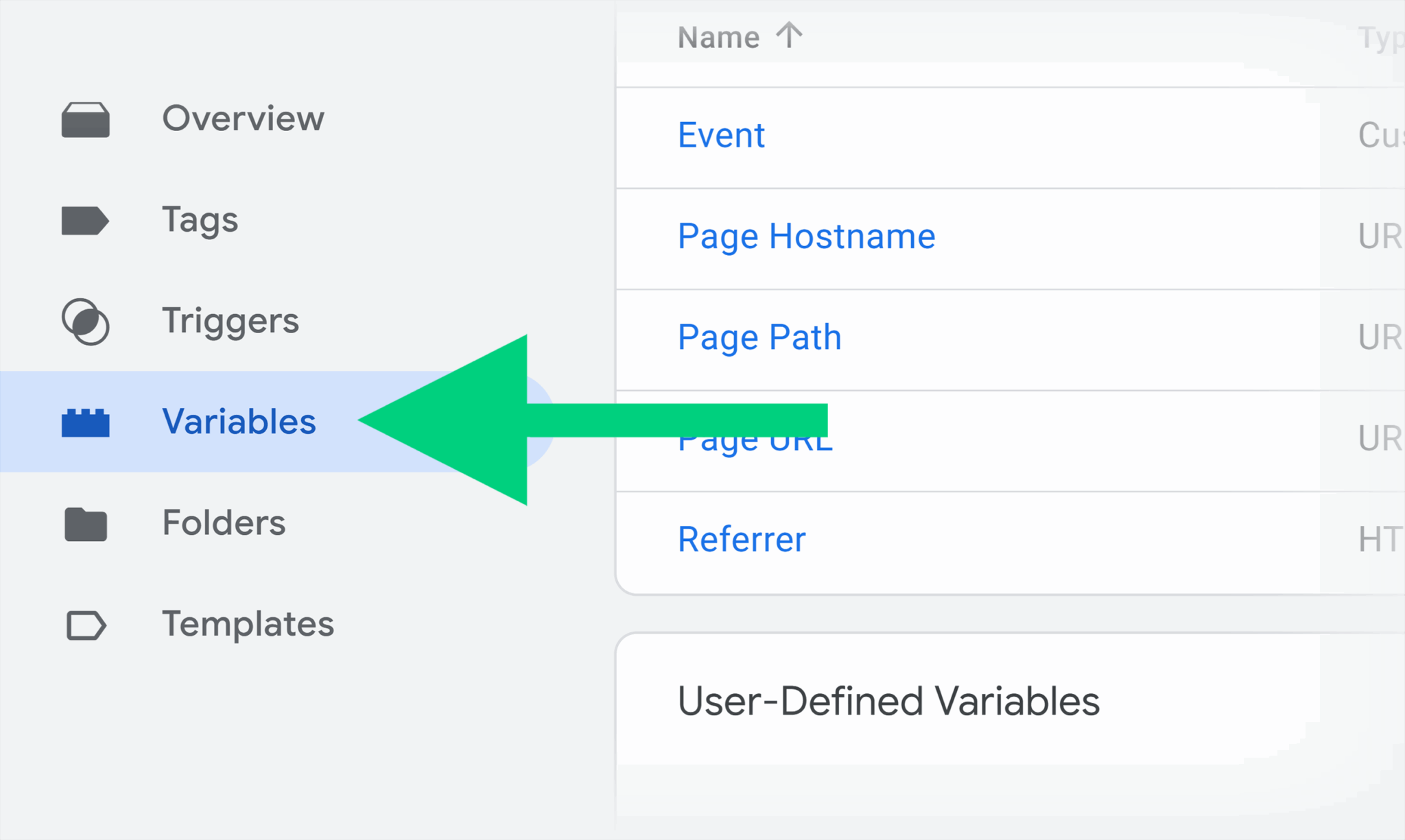
- گزینه «Configure» رو در بالا سمت راست انتخاب کنید.

- حالا لیست «Configure Built-In Variables» رو میبینید. به پایین اسکرول کنید و این گزینهها رو تیک بزنید چون به شما کمک میکنن تا به طور پویا میزان اسکرول کاربر رو ثبت کنید:
- «Scroll Depth Threshold»: نشون میده کاربر چقدر در صفحه به پایین اسکرول کرده.
- «Scroll Depth Units»: نوع اندازهگیری رو نشون میده، مثل درصد.
- «Scroll Direction»: اگه کاربر به صورت عمودی (بالا/پایین) یا افقی (چپ/راست) اسکرول کرده باشه.
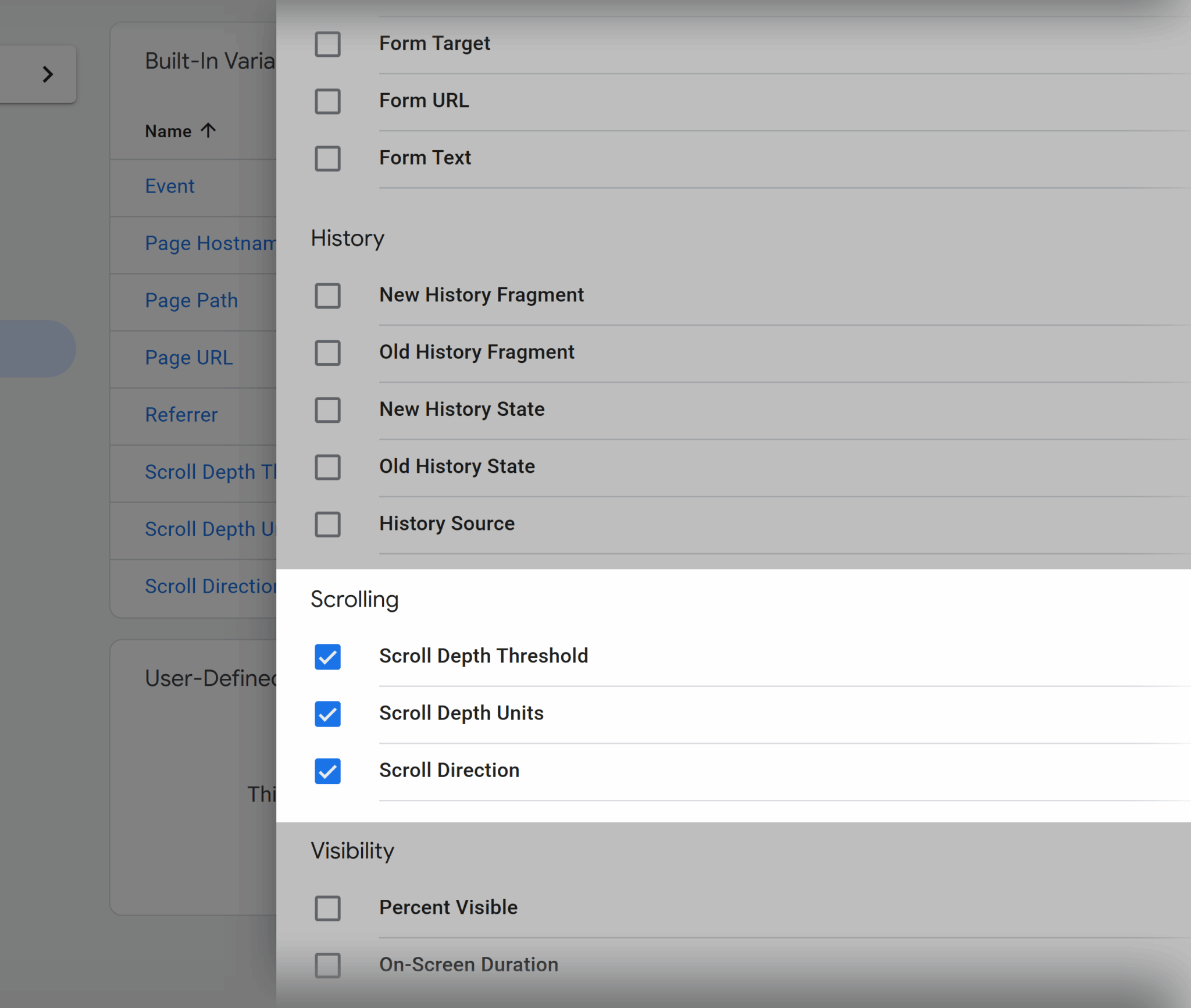
- حالا از منوی سمت چپ به «Triggers» برید، بعد روی «New» کلیک کنید.

- روی «Trigger configuration» کلیک کنید، بعد از نوع تریگر، «Scroll Depth» رو انتخاب کنید.

- جهت اسکرول رو روی «Vertical Scroll Depth» تنظیم کنید و درصدهایی که میخواید ردیابی کنید رو تایپ کنید، مثل ۱۰، ۲۵، ۵۰، ۷۵ یا ۱۰۰.

- زیر «This trigger fires on»، «All Pages» رو انتخاب کنید تا عمق اسکرول تمام صفحات رو ردیابی کنید. اما میتونید اون رو به صفحات خاص (مثل صفحات تبدیل یا صفحات طولانی) از طریق گزینه «Some Pages» محدود کنید.

- بعد، به تریگرتون یه اسم مرتبط بدید، مثل «Scroll Depth Trigger»، و روی «Save» کلیک کنید.

- بعد، یه تگ GA4 سفارشی بسازید. برای این کار به «Tags» > «New» > «Tag Configuration» برید.

- «Google Analytics: GA4 Event» رو بهعنوان نوع تگ انتخاب کنید.

- بعد، تگ کانفیگ GA4 خودتون رو انتخاب کنید و شناسه تگ (Tag ID) رو اضافه کنید، که میتونید اون رو از حساب GA4 خودتون از طریق «Admin» > «Data streams» کپی کنید.

- در «Event Name»، این رو تایپ کنید:
scroll_{{Scroll Depth Threshold}}

- زیر «Event Parameters»، روی «Add Parameter» کلیک کنید. حالا در کادر «Event Parameter»،
scroll_percentو در کادر «Value»،{{Scroll Depth Threshold}}رو بنویسید.

- بعد، به بخش «Triggering» برید و «Scroll Depth Trigger» رو بهعنوان شرط فعالسازی انتخاب کنید.
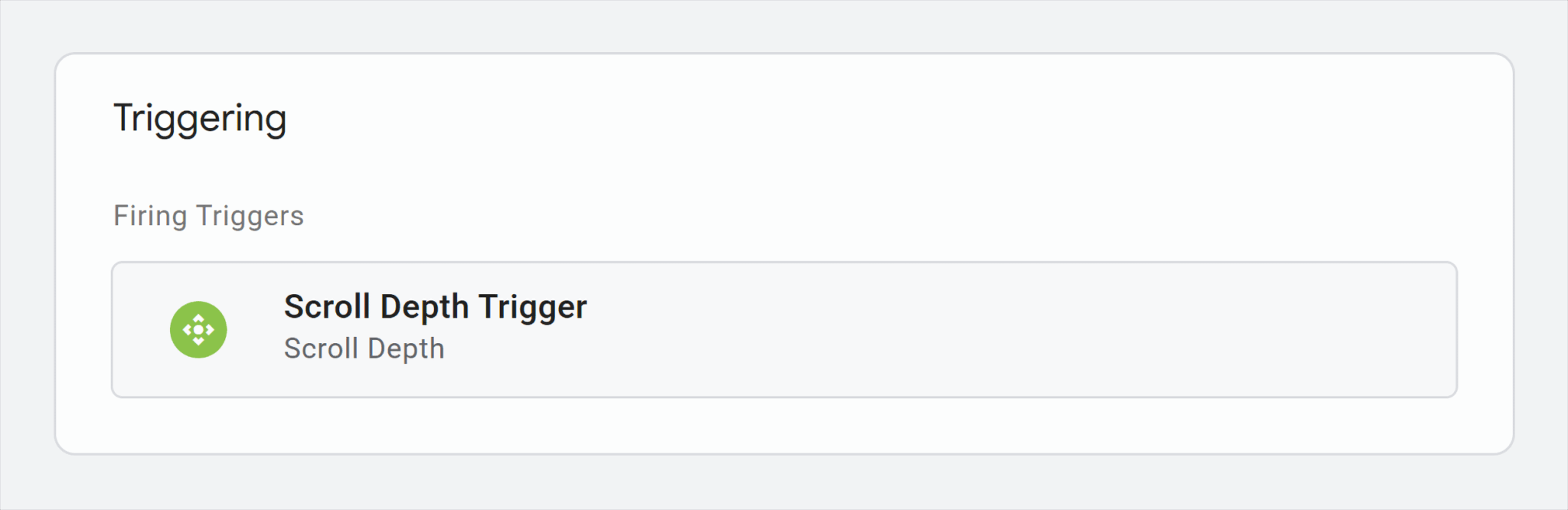
- تگ خودتون رو یه اسم مشخص مثل
GA4 Scroll Depth Eventبذارید و ذخیره کنید.

تنظیمات شما کامل شد. در نهایت، باید تست کنید تا مطمئن بشید که کار میکنه. برای این کار:
- به حالت «Preview» در GTM برید که در گوشه بالا سمت راسته.

- آدرس وبسایتتون رو در پاپآپ «Connect Tag Assistant to your site» اضافه کنید و روی دکمه «Connect» کلیک کنید.

- اینجا، باید برای تست در چند صفحه اسکرول کنید. وقتی تموم شد، فقط روی «Finish» کلیک کنید.

- این شما رو به پنل دیباگ وبسایتتون میبره.

- وقتی این کار رو انجام دادید، «Scroll Depth Trigger» رو در «Tags Fired» زیر بخش «Tabs» خواهید دید.

- بعد، به «GTM» > «Preview» > «Submit» برگردید. روی اون کلیک کنید و بعد «Publish» رو بزنید تا تمام تغییراتی که ایجاد کردید منتشر بشه، چون فقط در این صورت GTM تگهای شما رو پیادهسازی میکنه.

باید کمی صبر کنید تا این دادهها به گزارشهای GA4 شما منتقل بشن، که ممکنه تا ۲۴ ساعت طول بکشه.
۲. جستجوی داخلی سایت (Site Search)
رویداد جستجوی داخلی سایت نشون میده که کاربرا در وبسایت شما دنبال چه چیزی میگردن. اینجوری میتونید با استفاده از GA4 اون رو تنظیم کنید:
- به «Admin» > «Data collection and modifications» > «Data streams» > «Enhanced measurement» برید. بعد، روی «+4 more» کلیک کنید.

- مطمئن بشید که «Site Search» فعاله.

- به «Site search» > «advanced settings» برید.

اینجا دو تنظیمات پیشرفته میبینید:
- «Search Term Query Parameters»: این به GA4 اجازه میده تا پارامترهای URL خاصی که کوئری کاربر رو نشون میدن (مثل
?q=analytics) شناسایی کنه. اگه به درستی تنظیم نشده باشه، GA4 ممکنه این کوئریها رو از دست بده، به خصوص اگه سایت شما از نامهای پارامتر غیراستاندارد استفاده کنه. پس، مطمئن بشید که پارامترهای رایج رو به فیلد Search Term Query Parameter اضافه کردید (مثلاً q، s، search، query، keyword). - «Additional Query Parameters»: اینها هر رشته کوئری اضافی که نباید بهعنوان عبارت جستجو در نظر گرفته بشن (مثل صفحهبندی یا پارامترهای فیلتر مثل page، sort) رو نادیده میگیرن.
وقتی جستجوی داخلی سایت رو فعال و پارامترهای کوئری رو پیکربندی کردید، GA4 گزارشهای تمیز و در سطح کوئری جمعآوری میکنه تا نشون بده کاربرا چه چیزی رو در نوار جستجوی سایت شما تایپ میکنن.
مثلاً، وقتی کسی «پیراهن جام جهانی مسی» رو در نوار جستجوی فروشگاه تجهیزات فوتبال تایپ میکنه، GA4 اون رو بهعنوان یه رویداد جستجو ثبت میکنه. این به شما کمک میکنه دقیقاً ببینید مخاطب شما به چه چیزی علاقه داره.
۳. کلیک روی لینکهای داخلی
همونطور که از اسمش پیداست، این ردیابی رویداد، تعداد کلیکهایی که لینکهای داخلی شما میگیرن رو نشون میده. اینجوری میتونید با استفاده از GA4 اون رو تنظیم کنید:
- مطمئن بشید که این «Built-In Variables» فعال هستن:
- Click Element
- Click Classes
- Click ID
- Click Target
- Click URL
- Click Text

- به GTM برید و یه تریگر برای «Click > Just Links» تنظیم کنید.

- بعد، این تریگر رو با اضافه کردن شرایطی برای ردیابی فقط کلیکهای داخل دامنه خودتون با گزینه «Some Link Clicks» تغییر میدیم. برای این کار، «
{{Click URL}}» رو در «variable» انتخاب کنید و «condition» رو روی «contains» تنظیم کنید. بعد آدرس URL داخلی که میخواید ردیابی کنید رو اضافه کنید.

- تریگرتون رو «Internal Link Click Trigger» نامگذاری و ذخیره کنید.
- حالا، یه تگ رویداد GA4 جدید بسازید که در اون «Event Name» رو روی internal_link_click تنظیم کنید. بعد، این دو پارامتر رویداد رو ایجاد کنید:
- در کادر «Event Parameter»،
link_textو در کادر «Value»،{{Click Text}}رو وارد کنید. - در کادر «Event Parameter»،
destination_urlو در کادر «Value»،{{Click URL}}رو وارد کنید.
- در کادر «Event Parameter»،

- در «Triggering»، «Internal Link Click Trigger» که همین الان ساختید رو انتخاب کنید.

- تگ رو نامگذاری کنید (GA4 – Internal Link Click) و ذخیره کنید.
- حالا، به دکمه «Preview» در گوشه بالا سمت چپ برید و وبسایتتون رو باهاش باز کنید.

- وقتی لینکها رو پیشنمایش کردید، روی دکمه «Finish» در پاپآپ «Tag Assistant» کلیک کنید.

- بعد، تگ «Internal Link Click» رو میبینید که فعال شده.

- به «GTM» > «Preview» > «Submit» برگردید.
- وقتی روی «Submit» کلیک کردید، به صفحه «Submit Changes» منتقل میشید.
- روی «Publish» کلیک کنید تا تمام تغییراتی که ایجاد کردید منتشر بشه، چون فقط در این صورت GTM تگها و تریگرهای شما رو برای ردیابی در GA4 پیادهسازی میکنه.

بعد از چند ساعت، این تگ در داشبورد GA4 شما ظاهر میشه.
برای پیدا کردنش، به «Reports» > «Business objectives» > «View user engagement and retention» > «Events» برید.

۲. بخشهای ترافیک ارگانیک رو ردیابی کنید
GA4 به شما نشون میده که ترافیک وب شما از کجا میاد. اما میتونید با استفاده از گروهبندی کانال پیشفرض (default channel grouping)، اون رو بیشتر سفارشی کنید.
چون بهعنوان یه سئوکار، شما به طور خاص به عملکرد محتواتون در موتورهای جستجو علاقهمندید، نه از تبلیغات، ایمیلها یا شبکههای اجتماعی.
گروهبندی کانال پیشفرض یه دایمنشن تعریفشده توسط سیستمه در GA4 که ترافیک وبسایت شما رو به کانالهای بازاریابی رایج مثل جستجوی ارگانیک، جستجوی پولی، مستقیم، ارجاعی، ایمیل، اجتماعی و غیره تقسیم میکنه.
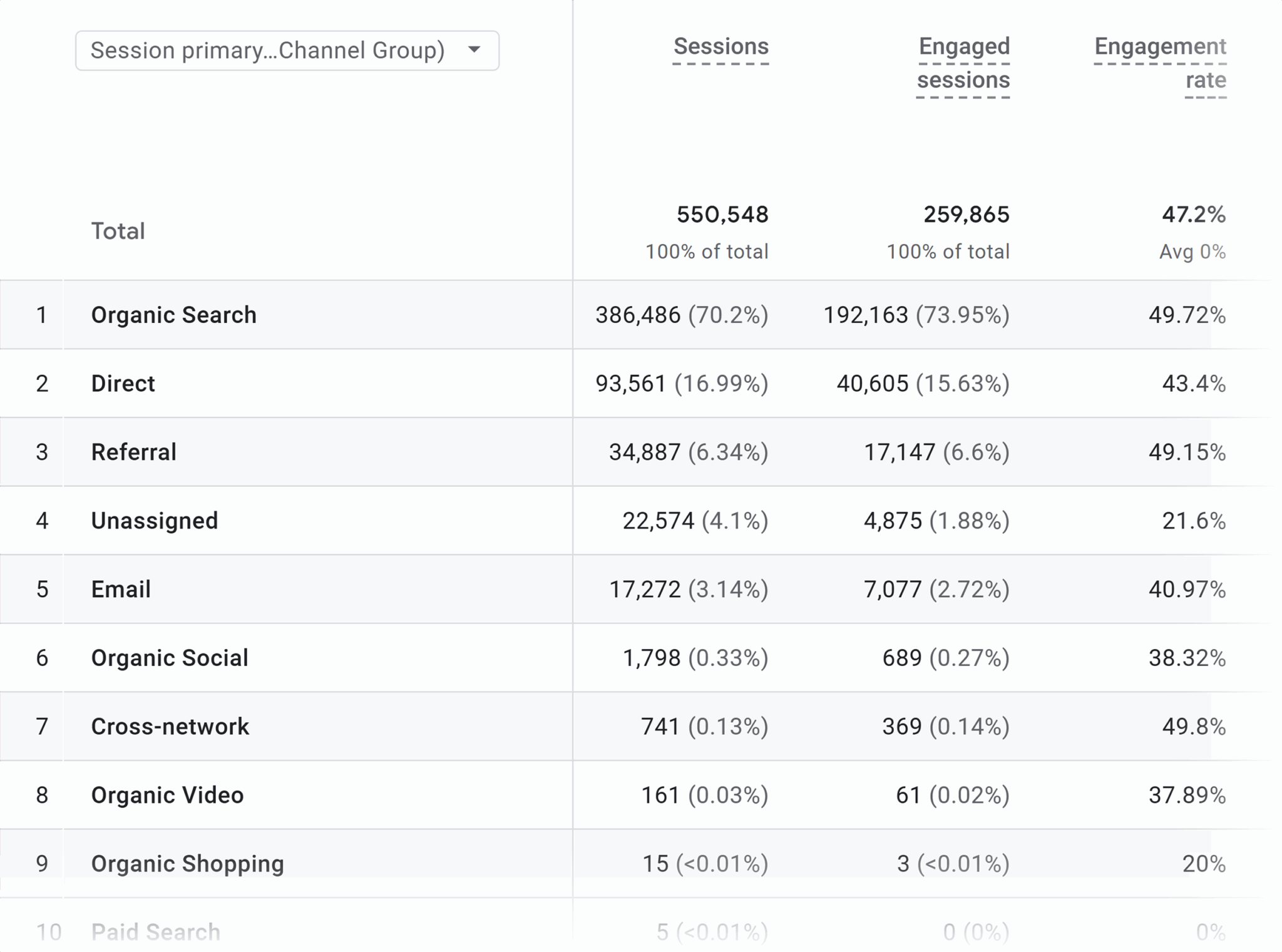
فرض کنید میخواید ترافیک رو فقط از جستجوی ارگانیک تحلیل کنید تا ببینید وبلاگ «بهترین کفشهای فوتبال ۲۰۲۵» شما چطور عمل میکنه. اینجوری میتونید این کار رو انجام بدید:
- به «Reports» > «Life cycle» > «Acquisition» > «Traffic acquisition» برید.

- روی آیکون مداد «Customize report» در بالا سمت راست کلیک کنید تا گزارشها رو سفارشی کنید.

- یه پنل «Customize report» در سمت راست صفحه ظاهر میشه. از اینجا، روی «Add filter» کلیک کنید.

- یه نوار جدید «Build filter» ظاهر میشه. زیر «Dimension»، دنبال «Session default channel group» بگردید.

- «Match Type» رو روی «exactly matches» و «Value» رو روی «Organic Search» تنظیم کنید. بعد روی «Apply» کلیک کنید.

همین! حالا متوجه میشید که گزارش شما فقط ترافیکی رو نشون میده که از «Organic Search» میاد.

۳. قراردادهای نامگذاری برای وضوح در گزارشها
هر وقت با گزارشهای GA4 کار میکنید، مطمئن بشید که قراردادهای نامگذاری شما به راحتی قابل تفسیر هستن.
وقتی در GTM تگهای GA4 ایجاد میکنید، از نامهای واضح با حروف کوچک استفاده کنید، چون این باعث میشه در گزارشهای GA4 به راحتی قابل درک باشن.
همونطور که در تصویر میبینید، add_to_cart ساده و قابل فهمه.

چرا این مهمه؟
چون از سردرگمی بین اعضای تیم جلوگیری میکنه.
اگه یه عضو تیم یه رویداد رو blog_click نامگذاری کنه و یکی دیگه برای همون اقدام از blog_url_click استفاده کنه، GA4 اونها رو بهعنوان دو رویداد جداگانه در نظر میگیره.
این یعنی اگه بخواید ببینید کاربرا چند بار روی یه CTA وبلاگ کلیک کردن، باید به صورت دستی دادههای blog_click و blog_url_click رو پیدا و ترکیب کنید. این یه اتلاف وقت غیرضروریه.
قراردادهای نامگذاری یکسان، دادههای رویداد شما رو تمیز و گزارشها رو خوانا نگه میداره.
اینجا چند تا از بهترین روشها برای قراردادهای نامگذاری GA4 رو آوردیم:
- از snake_case (آندرلاین بین کلمات مثل internal_link_click) یا kebab-case (خط تیره مثل scroll-75) استفاده کنید.
- نامها رو کوتاه اما توصیفی نگه دارید مثل cta_click_footer، blog_to_product_click.
- قراردادهای نامگذاری خودتون رو در یه فضای مشترک مثل گوگل شیت ثبت کنید.
- وقتی رویدادها رو از GTM به GA4 منتشر میکنید، مطمئن بشید که فیلد نام رویداد در تگ GA4 شما با قراردادتون مطابقت داره.
KPIهای سئو برای ردیابی در GA4 (و نحوه محاسبه اونها)
شاخصهای کلیدی عملکرد سئو (KPIها) به شما کمک میکنن تا بسنجید آیا تلاشهای سئوی شما نتیجهبخش بوده یا نه. اونها نشون میدن وبسایت شما در موتورهای جستجو چقدر خوب عمل میکنه و این عملکرد چطور به اهداف کسبوکار شما کمک میکنه.
برگردیم به مثال فروشگاه تجهیزات فوتبالمون.
فرض کنید یه پست وبلاگ با عنوان «۱۰ کفش فوتبال برتر برای سرعت» منتشر میکنید تا بازدیدکنندهها رو از گوگل جذب کنید.
یکی از KPIهای سئوی شما ممکنه سشنهای ارگانیک باشه، یعنی تعداد افرادی که از موتورهای جستجو به سایت شما سر میزنن.
اگه این اعداد در حال افزایش باشن، یعنی تلاشهای سئوی شما، مثل بهینهسازی پستهای وبلاگ و هدفگیری کلمات کلیدی، داره جواب میده.
اگه ثابت موندن (یا در حال کاهش هستن)، احتمالاً استراتژی شما نیاز به تنظیم مجدد داره.
در حالی که چندین KPI سئو وجود داره که میتونید با تنظیمات پیشفرض و سفارشی در GA4 ردیابی کنید، بیایید روی مهمترینها که باید روزانه نظارت بشن، تمرکز کنیم. اینها عبارتند از:
سشنهای ارگانیک (یا همون ترافیک جستجوی ارگانیک)
این معیار نشون میده که چند نفر با کلیک روی یه لینک در نتایج ارگانیک (یعنی غیرپولی) یه موتور جستجو، از وبسایت شما بازدید کردن.
اگرچه سشنهای ارگانیک به تنهایی به شما نمیگن که آیا ترافیک باکیفیته یا در حال تبدیل شدنه، اما شاخص قویای از میزان رتبهبندی سایت شما هستن.
چرا؟
اگه سشنها در حال افزایش باشن، یعنی محتوای شما جایی در صفحات نتایج موتورهای جستجو (SERPها) رتبه گرفته.
برای محاسبه این مورد با استفاده از GA4:
- از پنل سمت چپ در داشبورد آنالیتیکس به «Reports» > «Business objectives» > «Generate leads» > «Traffic acquisition» برید.
اینجا تمام ترافیکی که از منابع مختلف شما میاد رو میبینید و میتونید «Organic Search» رو با بقیه مقایسه کنید.

جلسات درگیر (Engaged Sessions)
این معیار نشون میده که چند تعامل کاربر بیشتر از ۱۰ ثانیه طول کشیده. شما میتونید از این اطلاعات برای درک اینکه بازدیدکنندهها وقتی از منابع ارگانیک میان، چقدر در صفحات وبسایت شما میمونن، استفاده کنید.
اگه بیشتر بازدیدکنندهها قبل از اون ۱۰ ثانیه خارج بشن، میتونه سیگنالی باشه که محتوای شما با انتظاراتشون مطابقت نداره، یا چیزی در صفحه اونها رو فراری میده.
برای پیدا کردن جلسات درگیر، به «Reports» > «Traffic acquisition» برید.

کانورژنها (Conversions)
کانورژنها تعداد دفعاتی رو که یه کاربر یه رویداد تبدیل تعریفشده (مثل پر کردن فرم، خرید یا ثبتنام) رو فعال کرده، اندازهگیری میکنن. معیار کانورژنها راه عالی برای درک اینه که آیا سشنهای ارگانیک دارن مردم رو به مشتری تبدیل میکنن یا نه.
برای ردیابی اونها در GA4:
- از ادمین GA4، به «Property settings» > «Data display» > «Events» برید.

- اقدامات کلیدی (مثل
scrollیاform_start) رو زیر «Mark as key event» فعال کنید. این به GA4 میگه کدوم تعاملات کاربر برای اهداف شما مهمتر هستن تا بهعنوان کانورژن در نظر گرفته بشن و در گزارشهای شما ظاهر بشن.

- به «Life cycle» > «Engagement» > «Events» برید.

- حالا، به «Customize report» (که شبیه یه مداده) > «Add filter» > «Build filter» برید.
- زیر «Dimension»، «Session default channel group» رو اضافه کنید.
- «Match Type» رو روی «exactly matches» و «Value» رو روی «Organic Search» تنظیم کنید.
- بعد روی «Apply» کلیک کنید.

همین! گزارش شما حالا معیارهای مربوط به ردیابی کانورژن رو نشون میده. اینجوری، میتونید به راحتی اندازهگیری کنید که چه اقداماتی در سایت شما ارزش ایجاد میکنن، مثل ارسال فرم یا خرید محصول.

اسکرولها
اسکرولها نشون میدن که کاربرا چند بار در صفحات شما اسکرول میکنن.
اگه یه صفحه اسکرولهای زیادی داشته باشه، این یعنی کاربرا حداقل به اندازهای تعامل دارن که محتوا رو بررسی کنن به جای اینکه بلافاصله خارج بشن. اما این به شما نمیگه چقدر عمیق در محتوا فرو رفتن.
برای درک اینکه آیا محتوای شما توجه رو جلب میکنه یا ازش رد میشن، اسکرولها رو در کنار معیارهای دیگهای مثل نرخ تعامل، میانگین زمان تعامل یا حتی پخش ویدیو و کلیک روی لینکهای داخلی بررسی کنید.
برای مشاهده اسکرولها:
- به «Reports» > «Business objectives» > «View user engagement and retention» > «Events» برید.
- زیر «Event name»، «scroll» رو پیدا خواهید کرد. این نشون میده کاربرا چند بار در صفحات شما اسکرول کردن.

تعامل با محتوا
تعامل با محتوا، اندازهگیری میزان تعامل فعال کاربران با محتوای شماست.
تصور کنید پست وبلاگ شما «تمام لباسهای مسی» به خرید فوری منجر نمیشه. اما کاربرا بیش از دو دقیقه برای خوندنش وقت میذارن، بعد به صفحه محصول پیراهن مسی شما کلیک میکنن.
حتی اگه در اون بازدید خرید نکنن، این هنوز هم یه تعامل باارزشه چون نشون میده محتوا داره علاقه به محصولات شما رو ایجاد میکنه و کاربران رو به خرید پیراهن نزدیکتر میکنه.
شما میتونید از طریق معیارهایی مثل جلسات درگیر، نرخ تعامل و میانگین زمان تعامل به ازای هر کاربر، بفهمید که آیا محتوای شما جذاب هست یا نه.
برای پیدا کردن اینها:
- به «Reports» > «Business objectives» > «Generate leads» > «Traffic acquisition» برید.

ساخت گزارشهای سفارشی GA4 برای سئو
گزارشهای سفارشی GA4، گزارشهایی هستن که خودتون میسازید تا روی مهمترین معیارهای سئو برای نیازهای خاص خودتون تمرکز کنید. اونها به شما اجازه میدن فقط دادههایی رو که به اهدافتون مرتبطه، فیلتر، بخشبندی و نمایش بدید. اونها همچنین با توسعه و تغییر اهداف شما، انعطافپذیری ارائه میدن.
بیایید ببینیم چطور اینها رو بسازیم:
ساخت گزارشهای صفحه فرود با فیلترهای ارگانیک
اگه میخواید ردیابی کنید که کدوم صفحات خاص، کانورژنهای بیشتری ایجاد میکنن یا ترافیک ارگانیک چطور در سایت شما جریان داره، میتونید یه گزارش صفحه فرود با فیلترهای ارگانیک بسازید.
برای این کار:
- به «Explore» > «Blank» برید تا یه Exploration جدید بسازید.

- به «DIMENSIONS +» برید.

- یه پنجره «Select dimensions» باز میشه. از اینجا، «Landing page + query string» و «Session default channel grouping» رو انتخاب کنید و روی «Confirm» کلیک کنید.

- بعد به «METRICS +» برید.
- یه پنجره «Select metrics» باز میشه. از اینجا، «Engaged sessions»، «Active users» و «Average engagement time per session» یا هر معیار دیگهای که مرتبط میدونید رو تیک بزنید. وقتی تموم شد، روی «Confirm» کلیک کنید.

- به «ROWS» برید و روی «+ Drop or select dimension» کلیک کنید.
- «Landing page + query string» رو انتخاب کنید.

- «Session default channel group» رو به «FILTERS» بکشید. زیر «Conditions»، «exactly matches» رو روی «Organic Search» تنظیم کنید.


همین! حالا شما یه گزارش دارید که نشون میده کدوم صفحات فرود ترافیک سئو رو جذب میکنن و چقدر خوب عمل میکنن. حالا میتونید شناسایی کنید که کدوم صفحات ممکنه برای درگیر نگه داشتن کاربران یا ایجاد کانورژنهای بیشتر، نیاز به بهبود داشته باشن.

ردیابی عملکرد بر اساس وبلاگ، محصول یا دستهبندی
GA4 گزارش داخلیای نداره که صفحات رو بر اساس نوع محتوا، مثل پستهای وبلاگ یا صفحات محصول، گروهبندی کنه. اما خوشبختانه، ساختن گزارشهای خودتون با استفاده از فیلترهای سفارشی نسبتاً آسونه.
اینجوری:
- به «Reports» > «Life cycle» > «Engagement» > «Landing page» برید.

- روی آیکون مداد > «Customize report» > «Add filter» > «Build filter» کلیک کنید. موارد زیر رو انتخاب کنید:
- «Dimension box» بهعنوان «Landing page + query string»
- «Match Type» بهعنوان «contains»
- «Value» بهعنوان «/blog» (میتونید همین کار رو برای /product، /category و مسیرهای دیگه هم انجام بدید)

حالا میبینید که گزارش فقط معیارهای مربوط به پستهای وبلاگ شما رو نشون میده.

راهاندازی فانلهای سفارشی برای مسیرهای هدف سئو
فانلها (Funnels) نشون میدن که کاربرا چطور در یه دنباله مشخص از مراحل در وبسایت شما حرکت میکنن. شما میتونید از اونها برای دیدن اینکه چند نفر از مرحله ۱ شروع میکنن، چند نفر به مرحله ۲ ادامه میدن و چند نفر هدف نهایی رو تکمیل میکنن، استفاده کنید.
این بهعنوان مسیر هدف سئو (SEO goal path) شناخته میشه، که سفر ایدهآلیه که شما میخواید بازدیدکنندگان ارگانیک (از جستجوی گوگل یا موتورهای جستجوی دیگه) در سایت شما دنبال کنن.
مثلاً:
- یه کاربر به پست وبلاگ شما میاد، روی یه صفحه محصول کلیک میکنه، یه فرم رو پر میکنه یا خرید میکنه.
- یه کاربر صفحه فرود شما رو بررسی میکنه و یه لید مگنت (Lead Magnet)—مثل یه راهنمای سایز رایگان یا قالبها—رو دانلود میکنه.
شما میتونید فانلهای سفارشی برای ردیابی این مسیرهای هدف و درک اینکه محتوای شما چقدر خوب کاربران رو به سمت تبدیل هدایت میکنه، راهاندازی کنید.
فرض کنید تیم شما یه صفحه فرود برای فروشگاه تجهیزات فوتبال برای تبلیغ یه مجموعه پیراهن مسی با نسخه محدود ایجاد کرده. حالا میخواید ببینید اون صفحه چقدر خوب بازدیدکنندهها رو جذب و درگیر میکنه. اینجوری این کار رو انجام بدید:
- به «Explore» > «Funnel exploration» برید.

- روی علامت «+» کلیک کنید و از لیست کشویی «Funnel exploration» رو انتخاب کنید تا از اول شروع کنید. بعد به «STEPS» برید.

- حالا میتونید مراحل رو با جزئیات خودتون اینجوری اضافه کنید:
- در کادر «Add a new condition»، «Page path + query string» رو انتخاب کنید.
- بعد، مسیر URL («contains/blogs») رو همونطور که در زیر نشون داده شده وارد کنید.
وقتی تموم شد، روی «Apply» کلیک کنید.

- بعد، روی «+» زیر «Segments» در سمت چپ کلیک کنید.

- در پاپآپ، روی «Create a new segment» و بعد زیر «Create a custom segment» روی «User segment» کلیک کنید.

- یه پنجره «Untitled segment» باز میشه. از اینجا، شرط رو روی «Session default channel group» تنظیم کنید و از فیلتر «contains»، «Organic Search» رو انتخاب کنید.
- برای اعمال تغییرات، «Apply» رو فشار بدید.

شما یه گزارش سفارشی میبینید که عملکرد صفحات فرود منتخب شما رو نشون میده.

استفاده از GA4 با گوگل سرچ کنسول و لوکر استودیو
فرض کنید پست وبلاگ «تمام لباسهای مسی» در گوگل رتبه گرفته و شامل یه لینک به صفحه مجموعه پیراهنهای مسی شماست. حالا، شما میخواید بدونید:
- کدوم کلمات کلیدی بازدیدکنندهها رو به وبلاگ آوردن؟
- چند نفر از اون بازدیدکنندهها به صفحه مجموعه پیراهنهای مسی شما کلیک کردن؟
- چند بازدیدکننده در نهایت یه پیراهن خریدن؟
بهترین راه برای ردیابی این سفر کامل کاربر از کوئری جستجو تا خرید، ادغام GA4 با گوگل سرچ کنسول (GSC) و لوکر استودیوئه.
بیایید ببینیم چطور میتونید به این هدف برسید.
چطور دادههای GSC و GA4 رو برای گزارشهای کلمه کلیدی تا کانورژن ادغام کنیم؟
با GA4، میتونید به اطلاعاتی درباره نحوه رفتار کاربران در سایتتون دست پیدا کنید، اما نمیتونید ببینید چه چیزی جستجو کردن تا به اونجا برسن.
اینجاست که سرچ کنسول وارد میشه. اون دادههای کلمه کلیدی غنی از زمینه رو در GA4 به شما میده که برای درک اینکه کاربرا چطور محتوای شما رو پیدا میکنن، نیاز دارید.
بیایید ببینیم چطور GA4 رو با GSC وصل کنیم:
- برای شروع به «GA4» > «Admin» > «Product Links» > «Search Console links» برید.

- روی دکمه «Link» کلیک کنید.

- یه پنجره جدید با یه فرآیند سهمرحلهای باز میشه.
- در گزینه «Link to Search Console properties I manage»، روی «Choose Accounts» کلیک کنید.

- این تمام پراپرتیهایی که به حساب جیمیل GA4 شما متصل هستن رو نشون میده، پس مطمئن بشید که همون حساب به GSC شما هم متصل باشه. بعد، روی «Confirm» کلیک کنید.

- حالا روی «Next» کلیک کنید.

- زیر «Select Web Stream»، استریم وب GA4 خودتون (دادههای وبسایتی که میخواید در GA4 ردیابی کنید) رو از دکمه «Select» انتخاب کنید.

- وقتی استریم وبتون رو در پراپرتی GA4 دیدید، روی «Next» کلیک کنید.

- در نهایت، برای تکمیل ادغام GSC، روی «Submit» کلیک کنید.

برای دیدن این دادهها در GA4، باید گزارشها رو منتشر کنید. برای این کار:
- به «GA4» > «Reports» برید.

- بعد، به «Library» برید تا به گزارشهای موجود خودتون دسترسی پیدا کنید.

- زیر «Collections»، «Search Console» رو خواهید دید. روی «⋮» در بالا سمت راست کلیک کنید.

- از لیست کشویی، «Publish» رو انتخاب کنید تا گزارشتون رو منتشر کنید.

همین! حالا میتونید دادههای کلمه کلیدی و صفحه فرود رو از GSC مستقیماً در گزارشهای GA4 خودتون ببینید، تا بفهمید مردم چطور از طریق جستجو وبسایت شما رو پیدا میکنن.
تنها کاری که باید انجام بدید اینه:
- به «Reports» > «Search Console» برید.
- زیر «Search Console»، گزارشهای «Queries» و «Google organic search traffic» رو خواهید دید.

چطور داشبوردهای لوکر استودیو برای سئوکارها بسازیم؟
گزارشهای سئو فقط زمانی مفید هستن که گزارشهای مشتری معتبری باشن که بتونید واقعاً درک کنید و با تیمتون به اشتراک بذارید.
اینجاست که لوکر استودیو بهعنوان یه ابزار مفید وارد میشه. اون دادههای GA4 شما رو به داشبوردها/گزارشهای تمیز و بصری تبدیل میکنه که درک اونها رو هم برای شما و هم برای اعضای تیمتون آسونتر میکنه.
بیایید ببینیم چطور میتونید GA4 رو با لوکر استودیو وصل کنید:
- اول، یه حساب در لوکر استودیو بسازید و مطمئن بشید که به همون حساب جیمیلی که برای GSC و GA4 استفاده میکنید، متصله. وارد بشید.
- به «Template Gallery» > «Category» برید و از لیست کشویی «Google Analytics» رو انتخاب کنید.

- یه قالب گزارش از پیش ساخته شده که بهترین گزینه برای هدف شماست رو انتخاب کنید. اغلب بهتره که قالب پیشفرض «GA4 Report» رو انتخاب کنید چون به احتمال زیاد تمام مصورسازیهای مورد نیاز شما رو داره.

- یه گزارش نمونه باز میشه.
- در نوار بالا، روی «Use My Own Data» کلیک کنید.

- حالا «Account» > «Property» خودتون رو از لیست انتخاب کنید.

و تمام! حالا میتونید چندین معیار GA4 مربوط به سئو و ترافیک ارگانیک رو در این گزارش بصری و واضح ببینید. این باعث میشه راحتتر ببینید کدوم صفحات خوب عمل میکنن و گزارشها رو با تیمتون به اشتراک بذارید.
مثلاً، اگه وبلاگ «تمام لباسهای مسی» ترافیک ارگانیک قویای جذب میکنه، این گزارش به شما نشون میده که اون ترافیک از کجا میاد (مثل جستجوی گوگل یا شبکههای اجتماعی) و کاربرا بعدش چیکار میکنن، مثل اسکرول یا کلیک.

چطور از مشکلات رایج هنگام ترکیب GA4 با سایر منابع داده سئو جلوگیری کنیم؟
حتی متخصصان سئو هم میتونن در حین ادغام با مشکلاتی مواجه بشن.
پس، بیایید به چند تا از مشکلات رایج و نحوه جلوگیری از اونها نگاهی بندازیم.
عدم تطابق دایمنشنها (Mismatched dimensions)
وقتی GA4 و GSC رو وصل میکنید، ممکنه متوجه بشید که برخی از دادهها با هم جور در نمیان، حتی وقتی به نظر میرسه که باید اینطور باشه.
دلیلش اینه که هر دو ابزار، چیزها رو کمی متفاوت ردیابی و تعریف میکنن.
مثلاً، GA4 از مسیر کامل URL—یعنی page_path + رشته کوئری (شامل هر فیلتر یا تگ ردیابی اضافه شده، مثل ?ref=homepage)—برای شناسایی یه صفحه استفاده میکنه.

اما GSC آدرس URL تمیز صفحه (بدون بخش کوئری اضافی) رو نشون میده.

پس حتی اگه هر دو ابزار دادههای همون صفحه رو نشون بدن، ممکنه دادهها با هم مطابقت نداشته باشن چون ابزارها آدرس صفحه رو متفاوت در نظر میگیرن.
برای جلوگیری از عدم تطابق دادهها، هنگام اتصال GA4 و GSC از یه فیلد مشترک مثل «Landing page» استفاده کنید. این مثل تطبیق یه فیلد مشترک از دو جدول از منابع داده متفاوته—به اون فیلد مشترک، کلید اتصال (join key) میگن.
مثلاً، اگه هم GA4 و هم GSC صفحه /blog/all-the-kits-messi-has-worn شما رو لیست میکنن، استفاده از «Landing page» بهعنوان کلید اتصال کمک میکنه تا مطمئن بشید هر دو ابزار دقیقاً درباره همون صفحه صحبت میکنن، حتی اگه یه منبع چیزهای اضافی مثل ?ref=homepage در انتهای URL داشته باشه.

عدم هماهنگی منطقه زمانی (Time zone inconsistencies)
GA4 و GSC مناطق زمانی پیشفرض متفاوتی دارن.
GA4 از زمان محلی پراپرتی شما استفاده میکنه، در حالی که GSC از زمان اقیانوس آرام (PST) استفاده میکنه.
این میتونه باعث بشه معیارهای روزانه (مثل سشنها در مقابل کلیکها) تا یه روز ناهماهنگ به نظر برسن، به خصوص در گزارشهای سئوی بینالمللی یا حساس به زمان.
برای حل این مشکل، باید بازههای زمانی دادهها رو در هر دو ابزار با تنظیم همون منطقه زمانی در GA4 که در GSC وجود داره، هماهنگ کنید.
بیایید ببینیم چطور این کار رو انجام بدیم:
در GA4
- به «Admin» در گوشه پایین سمت چپ صفحه اصلی برید.

- بعد، روی «Property Settings» > «Property» > «Property details» کلیک کنید.

- در «Reporting time zone»، منطقه زمانیای رو انتخاب کنید که به تنظیمات حساب GSC شما، یعنی PST، نزدیکتره.

- برای اعمال تغییرات جدید، روی «Save» کلیک کنید.

در GSC
شما نمیتونید منطقه زمانی رو در گوگل سرچ کنسول تغییر بدید. GSC به طور پیشفرض دادهها رو در زمان اقیانوس آرام (PST) گزارش میده.
نکته: در داشبورد یا گزارشهاتون درباره این تفاوت یادداشت بذارید تا سایر ذینفعان در مورد تفاوت منطقه زمانی گیج نشن.
نمونهبرداری در گزارشهای GA4 (Sampling)
GA4 در Explorations یا لوکر استودیو وقتی که در حال کوئری زدن از مجموعهدادههای بزرگ یا استفاده از فیلترهای پیچیده هستید، از نمونهبرداری داده استفاده میکنه.
این یعنی چی؟
بهجای تحلیل تمام دادههای شما، GA4 به یه زیرمجموعه (نمونه) از اون نگاه میکنه و بعد نتایج رو بر اساس اون نمونه تخمین میزنه.
مثلاً، اگه از ۱ میلیون سشن با چندین فیلتر کوئری بگیرید، GA4 ممکنه فقط ۱۰۰,۰۰۰ تا رو تحلیل کنه و بعد نتایج رو پیشبینی کنه.
این میتونه برای معیارهایی مثل سشنها یا تعامل مشکلساز باشه، چون ممکنه تخمینها رو ببینید بهجای مقادیر دقیق.
فرض کنید میخواید ارزیابی کنید که مقاله «تمام لباسهای مسی» چقدر خوب عمل میکنه. به خاطر نمونهبرداری، ممکنه فکر کنید تعداد کمتری از کاربران اسکرول کردن یا تعامل داشتن، در حالی که در واقع، مجموعه داده کامل میتونه عملکرد قویتری رو نشون بده.
برای غلبه بر این مشکلات، وقتی میخواید با مجموعهدادههای بزرگ کار کنید، به سادگی دادههای خام رو از طریق بیگکوئری استخراج کنید.
اشتباه گرفتن کلیکها با سشنها
GA4 سشنها رو گزارش میده، در حالی که GSC کلیکها رو گزارش میده، و این دو یکی نیستن:
- معیار «کلیک» در GSC تعداد دفعاتی رو که کاربرا روی نتیجه سایت شما در SERPها کلیک کردن، نشون میده.
- معیار «سشن» در GA4 بازدیدها از سایت شما رو نشون میده، که ممکنه به دلیل پرشها، ریدایرکتها یا تگهای مسدود شده، کمتر از کلیکها باشه.

شما هرگز نباید اونها رو یکسان در نظر بگیرید چون هم کلیکها و هم سشنها بخشهای متفاوتی از سفر کاربر رو نشون میدن.
مثلاً، یه بازدیدکننده ممکنه از جستجوی گوگل روی پست وبلاگ «تمام لباسهای مسی» شما کلیک کنه (این یه کلیکه، که در GSC شمرده میشه)، اما اگه بارگذاری صفحه خیلی طول بکشه یا کاربر قبل از فعال شدن تگ GA4 از صفحه خارج بشه، ممکنه بهعنوان یه سشن در GA4 حساب نشه. پس در حالی که GSC به شما میگه چند نفر علاقه نشون دادن، GA4 نشون میده چه کسی واقعاً به سایت شما رسیده و تعامل داشته.
فیلترها، سگمنتها و مقایسههای GA4 برای تحلیل سئو
فرض کنید از گوگل ترافیک مناسبی برای فروشگاه تجهیزات فوتبال خودتون دریافت میکنید. اما فروش پیراهنهای فوتبال در حال رشد نیست.
برای درک اینکه چرا ممکنه این اتفاق بیفته، باید به این موارد نگاهی بیندازید:
- ترافیک سئوی شما از کجا میاد؟
- کدوم صفحات هدف کاربر رو برآورده میکنن و کدومها نه؟
برای به دست آوردن این پاسخها، باید عملکرد جستجوی خودتون رو بررسی کنید و مشکلات و فرصتها رو شناسایی کنید.
شما میتونید این نوع تحلیل رو در GA4 با استفاده از فیلترها، سگمنتها و مقایسهها انجام بدید.
- فیلترها به شما اجازه میدن دیدگاه خودتون رو به ترافیک خاصی محدود کنید، مثل فقط کاربران ارگانیک یا بازدیدکنندگان از یه کشور خاص.
- سگمنتها به شما اجازه میدن کاربران رو بر اساس رفتار یا ویژگیهایی مثل «کاربرانی که ۲+ صفحه دیدن» یا «کاربرانی که از محتوای وبلاگ اومدن» گروهبندی کنید.
- مقایسهها به شما کمک میکنن دو (یا بیشتر) گروه رو کنار هم ببینید تا بفهمید کدوم بهتر عمل میکنه و چرا.
بیایید ببینیم چطور اینها رو در GA4 تنظیم کنیم.
مقایسه ترافیک ارگانیک با پولی در صفحات فرود کلیدی
فرض کنیم صفحه فرود محصول شما ۵,۰۰۰ بازدیدکننده از سئو و ۵,۰۰۰ بازدیدکننده از تبلیغات گوگل داره.
ترافیک سئو با نرخ ۳٪ تبدیل میشه، در حالی که ترافیک پولی با نرخ ۱.۵٪ تبدیل میشه.
حتی اگه کمپین تبلیغاتی همون حجم ترافیک رو بیاره، داره هزینه ایجاد میکنه و کمتر تبدیل میشه، پس میخواید هر دو رو مقایسه کنید تا ارزیابی کنید کدوم کانال کارآمدتره.
برای انجام این کار در GA4:
- شما با رفتن به «Reports» > «Life cycle» > «Engagement» > «Pages and screens» شروع میکنید.

- روی آیکون مداد کلیک کنید.

- بقیه فیلترها رو حذف کنید و «PRIMARY DIMENSIONS» رو روی «Landing page + query string» (یا
page_path) تنظیم کنید و روی «Apply» کلیک کنید.

- حالا، از «Customize report»، به «Add filter» > «Build filter» برید. بعد، شرایط زیر رو انتخاب و تنظیم کنید:
- «Dimension box» بهعنوان «Session default channel group»
- «Match Type» بهعنوان «exactly matches»
- «Value» بهعنوان «Organic Search; Paid Search»
- وقتی تموم شد، تغییرات رو «Apply» کنید.

و تمام! شما همین الان یه گزارش ساختید که مقایسه میکنه ترافیک سئو و پولی شما در همون صفحات فرود چطور عمل میکنن. اینجوری میفهمید کدوم کانال نتایج بهتری داره تا بتونید زمان و بودجه خودتون رو به طور مؤثرتری سرمایهگذاری کنید.
سگمنتبندی ترافیک سئوی برند در مقابل غیربرند
ترافیک برند از افرادی میاد که مستقیماً نام شرکت یا محصول شما رو جستجو میکنن، مثل «پیراهنهای فروشگاه تجهیزات فوتبال».
این کاربران گاهی به تبدیل نزدیکتر هستن چون از قبل با برند شما آشنایی دارن.
از طرف دیگه، ترافیک غیربرند از جستجوهای عمومیتر و کلیتر میاد، مثل «پیراهنهای فوتبال».
این کاربران احتمالاً هنوز شما رو نمیشناسن و محتوای شما رو از طریق نتایج جستجوی رقابتی پیدا کردن.

سگمنتبندی هر دو میتونه به شما کمک کنه تا بفهمید سئوی شما چقدر خوب عمل میکنه. اینجوری:
- سئوی برند نشون میده آگاهی از برند شما در جستجو چقدر قویه.
- سئوی غیربرند نشون میده محتوای شما چقدر خوب در بازار آزاد رقابت میکنه.
اگه به هر دوی این معیارها به صورت ترکیبی نگاه کنید، اندازهگیری میزان مؤثر بودن محتوای شما در جذب تقاضای جدید، سختتر میشه.
به همین دلیله که مهمه هنگام تحلیل عملکرد سئو، این دو رو از هم جدا کنید.
اما این به طور مستقیم در GA4 به تنهایی ممکن نیست چون از سگمنتبندی در سطح کلمه کلیدی به صورت بومی پشتیبانی نمیکنه. راه حل اینه که دادههای GA4 رو با دادههای سرچ کنسول از طریق لوکر استودیو ترکیب کنید.
پس، بیایید ببینیم چطور ترافیک برند و غیربرند رو در لوکر استودیو سگمنتبندی کنیم:
- اول، باید GA4 و GSC رو با لوکر استودیو وصل کنید.

- در گزارشتون، به «Resource» > «Manage blends» برید.

- حالا «Add a Blend» رو انتخاب کنید.

- از اینجا، به «Join Another Table» برید.

- از منابع داده، «GA4» رو انتخاب کنید.

- بعد روی «Add dimension» کلیک کنید و از منوی کشویی برای انتخاب دایمنشنهای منطبق در هر دو جدول استفاده کنید، مثل:
- سرچ کنسول (منبع ایمپرشن URL): Landing Page، Query
- GA4: Landing page، Landing Page + Query String

- بعد از تنظیم دایمنشنها، روی گزینه «Configure Join» کلیک کنید.

- در «Configure join»، «Inner» رو انتخاب کنید و کلیدهای اتصال منطبق رو انتخاب کنید. بعد، بعد از دادن یه اسم مرتبط به blend خودتون، روی «Save» کلیک کنید.

- وقتی همه چیز رو تنظیم کردید، روی دکمه «Save» در پایین سمت راست کلیک کنید و گزینههای blend رو ببندید.
- حالا، «Landing page» رو از منبع داده ترکیبی خودتون در منوی سمت راست بکشید و رها کنید. همین جدول رو بسازید و اسمش رو «Non-Branded» بذارید.

- روی «Branded table» کلیک کنید و زیر «Table properties» > «Setup» > «Filter» روی «Add Filter» > «+ Create a filter» کلیک کنید.

- برای گزینه «Include»، «Query» و برای گزینه «Contains»، «نام برند» رو انتخاب کنید.

- حالا، روی جدول «Non-Branded» کلیک کنید و یه فیلتر دیگه اضافه کنید.
- این شرایط رو انتخاب کنید: «Exclude»، «Query»، «Contains» و «نام برند».

حالا، میتونید ببینید کدوم صفحات فرود ترافیک برند دارن و کدومها ترافیک غیربرند.
فیلتر بر اساس دستگاه، کشور یا کانال برای هدایت استراتژی
تصور کنید ترافیک از کاربران موبایل در آمریکا در فروشگاه تجهیزات فوتبال به خوبی تبدیل میشه، اما ترافیک از هند قبل از پرداخت رها میشه.
یا شاید بازدیدکنندگان دسکتاپ از اروپا به شدت با صفحه فرود اصلی که پیراهنهای فوتبال میفروشه، تعامل دارن، اما تقریباً هیچکس از آسیا اون رو نمیبینه.
برای رسیدن به یه نتیجهگیری دقیق، باید عملکرد سئو رو بر اساس دستگاه، کشور یا کانال تحلیل کنید.
بیایید دقیقتر ببینیم چطور این کار رو انجام بدیم.
برای تحلیل بر اساس دستگاه:
- به گزارش «Explore» > «Free-form» برید.

- اضافه کنید:
- «Dimensions»: «Device category» و «Landing page + query string»
- «Metrics»: «Sessions»، «Active Users» و «Engagement rate» (یا هر مورد دیگهای که ترجیح میدید)

- به «ROWS» برید و «landing page + query string» رو انتخاب کنید.
و تمام! گزارشتون باید آماده باشه.
حالا میتونید ببینید، مثلاً، که کاربران دسکتاپ زمان بیشتری رو در صفحه فرود پیراهن فوتبال شما میگذرونن، در حالی که کاربران تبلت قبل از تعامل، صفحه رو ترک میکنن. این الگوها به شما کمک میکنن تا بفهمید کجا باید برای بهینهسازی بیشتر تلاش کنید.

برای تحلیل بر اساس کشور:
- روی علامت «+» کنار «DIMENSIONS» کلیک کنید. بعد، «Country» رو اضافه کنید.
- روی علامت «+» کنار «METRICS» کلیک کنید. بعد، معیارهای مورد نظرتون مثل «Active users»، «Event count» و «Transactions» رو انتخاب کنید.

- به «SEGMENT COMPARISONS» برید و سگمنت «Organic Traffic» رو اعمال کنید تا تمرکز روی سئو باقی بمونه. میتونید سگمنتهای دیگه، مثل مستقیم یا ارجاعی، رو هم به همین روش اعمال کنید.

- از «ROWS» شروع کنید و «Country» رو اضافه کنید.
با این گزارش، میتونید شناسایی کنید که کدوم بازارها دیدهشدن بالایی دارن اما کانورژن پایینی.

برای تحلیل بر اساس کانال:
- به «DIMENSIONS +» برید و «Default channel group» رو انتخاب کنید.

- بعد به «Add a new segment» برید و «Organic traffic»، «Direct traffic» و «Paid traffic» (یا هر گزینهای که میخواید سگمنتبندی کنید) رو تیک بزنید.

- روی «METRICS +» کلیک کنید و معیارهایی که میخواید در این گزارش تحلیل کنید رو اضافه کنید.

- زیر «ROWS»، «Default channel group» رو انتخاب کنید.
حالا میتونید گزارش سگمنتبندیشده خودتون رو بر اساس کانال ببینید.

گردشکارهای پیشرفته: GA4 + بیگکوئری برای سئوکاران تکنیکال
سئوکاران تکنیکال اطمینان حاصل میکنن که موتورهای جستجو میتونن به راحتی محتوای وبسایت شما رو پیدا، بارگذاری و درک کنن.
برخلاف سئوکاران متمرکز بر محتوا، اونها از نزدیک با توسعهدهندگان کار میکنن و برای تشخیص اینکه موتورهای جستجو و کاربران چطور با سایت شما در سطح فنی تعامل دارن، به داده نیاز دارن.
مثلاً، اگه یه صفحه محصول از فروشگاه تجارت الکترونیک شما توسط گوگل ایندکس نمیشه، یه سئوکار تکنیکال ممکنه بررسی کنه که آیا توسط یه فایل robots.txt (یه فایل کوچیک که به موتورهای جستجو میگه کدوم صفحات یا بخشهایی از سایت شما رو میتونن خزش کنن) مسدود شده یا نه.
GA4 مفیده، اما گزارشهای بومی اون محدود هستن و نمیتونن این نوع دادهها رو برای وبسایتهای بزرگ و پیچیده با میلیونها صفحه نشون بدن.
چرا؟
چون رابط کاربری اون برای روندهای سطح بالا و معیارهای بازاریابی ساخته شده، نه تحلیل عمیق و فنی.
به همین دلیله که اگه قصد انجام هر نوع تحلیل فنی رو دارید، باید GA4 رو با بیگکوئری ادغام کنید.
بیگکوئری یه انبار داده بدون سرور از گوگل کلوده. وقتی اون رو با GA4 وصل میکنید، به دادههای خام، بدون نمونهبرداری و در سطح رویداد دسترسی پیدا میکنید. بعد میتونید اون دادهها رو با استفاده از SQL به هر شکلی که میخواید، کوئری بزنید و شکل بدید.
استخراج داده برای تحلیل در مقیاس بزرگ
فرض کنید فروشگاه تجهیزات فوتبال شما صدها صفحه محصول—مثل پیراهنها، کفشها و کیتهای تمرینی—داره و میخواید عملکرد کلی اونها رو تحلیل کنید.
گزارشهای داخلی GA4 نمیتونن این سطح از عمق رو مدیریت کنن. اما شما میتونید دادههاتون رو به بیگکوئری استخراج کنید و دادهها رو در مقیاس بزرگ بدون محدودیت نمونهبرداری تحلیل کنید.
بیایید ببینیم چطور این رو تنظیم کنیم:
- در GA4، به «Admin» > «BigQuery Links» برید.

- یه صفحه جدید ظاهر میشه. از اینجا، روی «Link» کلیک کنید همونطور که در تصویر نشون داده شده.

- یه پنجره «Create a link with BigQuery» باز میشه. از اونجا، روی «Choose a BigQuery project» کلیک کنید.

- پروژهای که میخواید اضافه کنید رو انتخاب کنید و روی «Confirm» کلیک کنید.

- وقتی پروژه خودتون رو اضافه کردید، یه «Data location» انتخاب کنید.

- بعد، تنظیمات رو بسته به نیازهای خودتون پیکربندی کنید:
- زیر «Event Data»، «Data stream and events» GA4 خودتون رو انتخاب کنید.
- نوع استخراج رو تأیید کنید، مثل «Daily» (روزانه) یا «Streaming» (مداوم، نزدیک به زمان واقعی).
نکته حرفهای: اگه میخواید گزارشهای عملکرد منظم اجرا کنید، «Daily» معمولاً کافیه. اما اگه در حال نظارت بر دادههای سریعالتغییر مثل افزایش ناگهانی ترافیک در حین عرضه یه محصول بزرگ یا کمپین هستید، «Streaming» رو برای گزارشهای نزدیک به زمان واقعی انتخاب کنید.

- بعد، نوع استخراج رو برای «User data» هم انتخاب کنید. وقتی تموم شد، روی «Next» کلیک کنید.

- این شما رو به مرحله سوم میبره: «Review and submit». وقتی همه چیز رو بررسی کردید، روی «Submit» کلیک کنید.

- بعد از ارسال موفق، یه پیام «Link Created» خواهید دید.

همین! حالا رویدادهای GA4 شما در عرض ۲۴ ساعت شروع به پر کردن جداول در بیگکوئری میکنن. و شما میتونید کوئریهای SQL پیشرفته اجرا کنید تا گزارشهایی مثل اینکه کدوم صفحات محصول پیراهن بیشترین جلسات درگیر رو دارن، پیدا کنید.
کوئری الگوهای خزش و ایندکس شدن
سئوکاران تکنیکال الگوهای خزش و ایندکس شدن رو تحلیل میکنن تا مطمئن بشن محتوای مهم کشف و در جستجو نشون داده میشه.
اما این الگوها چی هستن؟
- خزش کوئری (Query crawl) به نحوه حرکت موتورهای جستجو (مثل گوگلبات) در وبسایت شما، صفحاتی که پیدا میکنن، هر چند وقت یکبار به اونها سر میزنن و چقدر عمیق میرن، اشاره داره.
- الگوهای ایندکس شدن (Indexation patterns) نشون میدن که کدوم یک از اون صفحات واقعاً وارد ایندکس گوگل میشن (یعنی واجد شرایط نمایش در نتایج جستجو هستن).
فرض کنید ۵۰ صفحه نقد و بررسی پیراهن جدید در فروشگاه تجهیزات فوتبال خودتون راهاندازی میکنید، اما ترافیک افزایش پیدا نمیکنه. شما میخواید بفهمید چند تا از URLهای صفحات، سشنهای کمتری داشتن.
برای پیدا کردن این:
- وارد کنسول بیگکوئری گوگل کلود بشید و به طور خودکار به «studio» هدایت میشید.
- بعد، به «Untitled query» برید.

- کوئری SQL زیر رو در پنجره کوئری «Untitled query» بنویسید:
SELECT
event_params.value.string_value AS page_path,
COUNT(DISTINCT user_pseudo_id) AS users,
AVG(event_bundle_sequence_id) AS avg_scroll
FROM
your_project.analytics_XXXX.events_*
WHERE
event_name = page_view
AND event_params.key = page_location
AND event_params.value.string_value LIKE %/blog/%
GROUP BY
page_path
HAVING
users < 10
این به شما تمام پستهای وبلاگی که به سختی ترافیک دارن رو در فروشگاه تجهیزات فوتبال نشون میده.
موارد استفاده واقعی از بیگکوئری + GA4
بیایید به چند سناریوی واقعی نگاه کنیم که میتونید از GA4 با بیگکوئری استفاده کنید:
محاسبه ارزش کاربران جدید
فرض کنید پست وبلاگ «تمام لباسهای مسی» رو برای یه کلمه کلیدی پرحجم مثل «لباس مسی» بهینه کردید. ترافیک در GA4 خوب به نظر میرسه، اما مطمئن نیستید که آیا بازدیدکنندگان جدیدی رو جذب میکنه یا فقط خوانندگان قبلی رو برمیگردونه.
خبر خوب اینه که شما میتونید واقعاً از بیگکوئری برای محاسبه کاربران جدید در مقابل کاربران بازگشتی استفاده کنید.
اینجوری:
۱. برای محاسبه کاربران جدید
فقط اولین رویداد روز رو برای هر user_pseudo_id بشمارید و بررسی کنید که آیا با اولین تعامل اونها (user_first_touch_timestamp) مطابقت داره یا نه. این از شمارش بیش از حد جلوگیری میکنه و به شما یه تفکیک بسیار تمیزتر بین کاربران جدید و بازگشتی میده.
۲. برای محاسبه کاربران بازگشتی
برای به دست آوردن یه شمارش قابل اعتماد از کاربران بازگشتی در بیگکوئری، به اولین رویداد هر کاربر در روز نگاه کنید و بررسی کنید که آیا بعد از اولین بازدید اونها (user_first_touch_timestamp) اتفاق میافته یا نه. فقط یه رویداد در روز برای هر کاربر بشمارید تا از تکرار جلوگیری کنید و یه دید واقعی از ترافیک بازگشتی داشته باشید.
اینجا یه کوئری SQL نمونه هست که هم کاربران جدید و هم کاربران بازگشتی رو در خروجی بیگکوئری GA4 محاسبه میکنه:
WITH user_first_event_per_day AS (
SELECT
user_pseudo_id,
event_date,
MIN(event_timestamp) AS first_event_timestamp,
TIMESTAMP_MICROS(user_first_touch_timestamp) AS first_interaction_date
FROM
`your_project.your_dataset.your_table`
WHERE
_TABLE_SUFFIX BETWEEN '20230601' AND '20230630' -- specify your date range
GROUP BY
user_pseudo_id,
event_date,
first_interaction_date
),
first_event_of_the_day AS (
SELECT
user_pseudo_id,
event_date,
first_interaction_date
FROM
user_first_event_per_day
),
new_users AS (
SELECT
COUNT(DISTINCT user_pseudo_id) AS new_users
FROM
first_event_of_the_day
WHERE
PARSE_DATE('%Y%m%d', event_date) = DATE(first_interaction_date)
),
returning_users AS (
SELECT
COUNT(DISTINCT user_pseudo_id) AS returning_users
FROM
first_event_of_the_day
WHERE
PARSE_DATE('%Y%m%d', event_date) > DATE(first_interaction_date)
)
SELECT
(SELECT new_users FROM new_users) AS new_users,
(SELECT returning_users FROM returning_users) AS returning_users;
نکته: your_project.your_dataset.your_table رو با جدول واقعی بیگکوئری خودتون جایگزین کنید. و بازه _TABLE_SUFFIX (از ۲۰۲۳۰۶۰۱ تا ۲۰۲۳۰۶۳۰) رو با بازه زمانی مورد نظر خودتون بهروز کنید (این برای جداول پارتیشنبندی شده است).
وقتی اینها رو محاسبه کردید، ممکنه متوجه بشید که کاربران بازگشتی بیشتر از کاربران جدید با مجموعه پیراهنهای شما تعامل دارن.
محاسبه سشنها و جلسات درگیر
فرض کنید میخواید جلسات درگیر رو بین صفحات مجموعه کفشهای فوتبال و پیراهنها مقایسه کنید تا ببینید کدوم یکی تعامل معنادارتری ایجاد میکنه.
اما مشکل اینجاست:
خروجی بیگکوئری GA4 «سشن» یا «جلسه درگیر» رو بهعنوان فیلدهای پیشفرض شامل نمیشه. این یعنی باید اونها رو به صورت دستی محاسبه کنید.
برای این کار:
- از یه عبارت جدول مشترک (CTE)—روشی برای ساختاردهی کوئریهای SQL برای خواناتر کردنشون—استفاده کنید.
- هر ترکیب منحصربهفرد از
user_pseudo_idوga_session_idرو بشمارید. این ترکیب به طور منحصربهفرد یه سشن رو شناسایی میکنه. - یه شرط اضافه کنید: فقط سشنهایی رو بشمارید که پارامتر رویداد
session_engagedبرابر با ۱ باشه.
اینجا یه کوئری SQL نمونه با استفاده از CTEها هست که هم سشنها و هم جلسات درگیر رو از دادههای خروجی بیگکوئری GA4 محاسبه میکنه:
WITH sessions_cte AS (
SELECT
user_pseudo_id,
(
SELECT value.string_value
FROM UNNEST(event_params)
WHERE key = 'ga_session_id'
) AS ga_session_id
FROM
`your_project.your_dataset.your_table`
GROUP BY
user_pseudo_id, ga_session_id
),
engaged_sessions_cte AS (
SELECT
user_pseudo_id,
(
SELECT value.string_value
FROM UNNEST(event_params)
WHERE key = 'ga_session_id'
) AS ga_session_id
FROM
`your_project.your_dataset.your_table`
WHERE
(
SELECT value.int_value
FROM UNNEST(event_params)
WHERE key = 'session_engaged'
) = 1
GROUP BY
user_pseudo_id, ga_session_id
)
SELECT
COUNT(DISTINCT CONCAT(user_pseudo_id, '-', ga_session_id)) AS total_sessions,
(SELECT COUNT(DISTINCT CONCAT(user_pseudo_id, '-', ga_session_id)) FROM engaged_sessions_cte) AS
engaged_sessions
FROM
sessions_cte;نکته: your_project.your_dataset.your_table رو با نام واقعی پروژه، مجموعه داده و جدول بیگکوئری خودتون جایگزین کنید.
چالشهای رایج GA4 برای سئوکارها (و نحوه رفع اونها)
تا الان، حتماً متوجه شدید که GA4 قابلیتهای ردیابی بهتر و پیشرفتهتری نسبت به یونیورسال آنالیتیکس داره.
اما آیا همیشه ساده است؟
متأسفانه، نه!
GA4 ویژگیهای ردیابی، اصطلاحات و نکات گزارشدهی جدیدی رو معرفی کرده که به راحتی میتونه تیمهای سئو رو گیج کنه.
بیایید ببینیم برخی از رایجترین چالشها چی هستن و چطور اونها رو برطرف کنیم.
ترافیک ارگانیک نشون داده نمیشه یا به اشتباه نسبت داده میشه
فرض کنید هفتهها برای بهینهسازی یه پست وبلاگ «بهترین لباسهای فوتبال» وقت گذاشتید.
در گوگل رتبه گرفته اما وقتی گزارش GA4 خودتون رو بررسی میکنید، ترافیک ارگانیک شما عجیب به نظر میرسه.
یا کلاً وجود نداره یا بیشترش بهعنوان ترافیک مستقیم (Direct) یا بدون منبع (Unassigned) نشون داده میشه. این یعنی تمام کار سئوی شما کمتر از واقعیت گزارش میشه یا بدتر، اصلاً ردیابی نمیشه.

این یکی از ناامیدکنندهترین—و رایجترین—مشکلاتیه که سئوکارها در GA4 باهاش روبرو میشن.
در نتیجه، گزارشهای شما عملکرد گمراهکنندهای رو نشون میدن که تشخیص اینکه کدوم صفحات یا کلمات کلیدی دارن کار میکنن رو سخت میکنه.
این میتونه به چند دلیل مختلف اتفاق بیفته، و بیشترشون به نحوه تنظیم GA4 و رفتار سایت شما برمیگرده. رایجترین دلایل عبارتند از:
- تگ GA4 شما در همه صفحات به درستی فعال نمیشه، یا اگه خیلی دیر بارگذاری بشه، GA4 ممکنه منبع ارجاع رو از دست بده و بازدید رو بهعنوان مستقیم ثبت کنه.
- شما از پارامترهای UTM در لینکهای داخلی استفاده میکنید که سشن اصلی رو میشکنه و GA4 رو گیج میکنه که فکر کنه کاربر از یه منبع جدید اومده.
- سایت شما با جاوااسکریپت یا برنامههای تکصفحهای (SPA) ساخته شده، که یعنی تنظیمات پیشفرض GA4 ممکنه بازدیدهای صفحه رو به درستی ردیابی نکنه، مگر اینکه ردیابی اضافی پیکربندی بشه.
- شما فراموش کردید که دامنه خودتون رو از ترافیک ارجاعی حذف کنید. این میتونه باعث بشه GA4 بازدیدکنندگان بازگشتی رو به اشتباه بهعنوان اومده از یه سایت خارجی طبقهبندی کنه.
پس اگه ترافیک ارگانیک در گزارشهای GA4 شما نشون داده نمیشه، باید ارجاعات خودی (مواردی که دامنه خودتون به اشتباه بهعنوان منبع ارجاع ثبت میشه) رو در GA4 حذف کنید.
اینجوری این کار رو انجام بدید:
- به «Admin» در GA4 برید.

- به «Data collection and modification» برید و «Data streams» رو انتخاب کنید.

- شما به پنجره «Data streams» هدایت میشید. از اینجا، استریم داده وب خودتون (مثلاً «soccerexamplestore.com – Web») رو انتخاب کنید و روی «Add Stream» کلیک کنید.

- وقتی تموم شد، به پایین اسکرول کنید تا به «Google tag» برسید و روی «Configure tag settings» کلیک کنید.

- در پاپآپ، «List unwanted referrals» رو انتخاب کنید. اینجاست که به GA4 میگید کدوم دامنهها نباید بهعنوان منابع ارجاع حساب بشن.
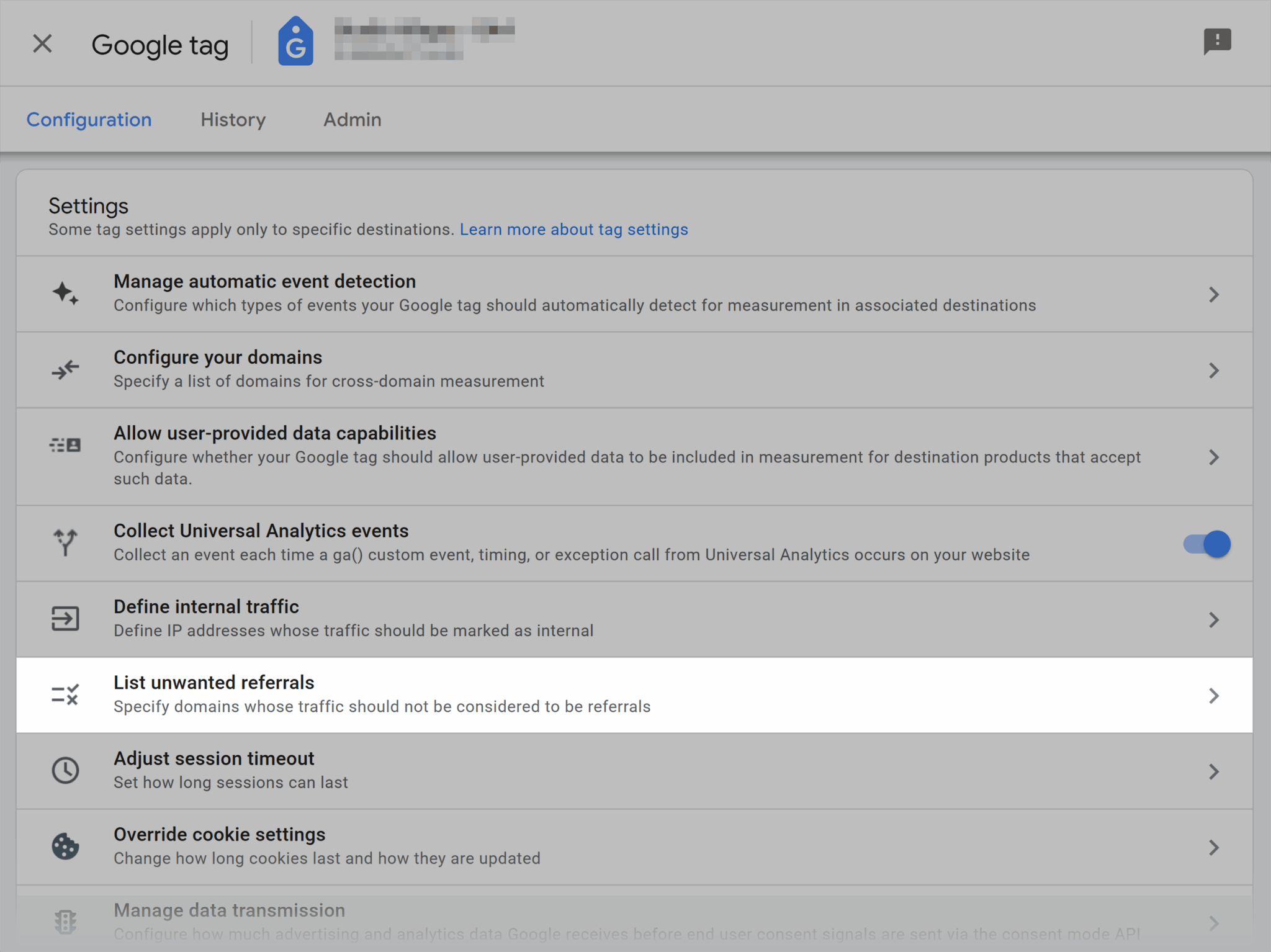
- نوع تطبیق «Referral domain contains» رو اضافه کنید و دامنه خودتون رو وارد کنید (مثلاً، soccerexamplestore.com).
- مطمئن بشید که هر نوع متغیری (مثل www.soccerexamplestore.com) رو هم شامل بشه تا GA4 بازدیدهای از سایت خودتون رو بهعنوان ارجاعات خارجی حساب نکنه. بعد، روی دکمه «Add condition» کلیک کنید.

- وقتی دامنههاتون لیست شدن، روی «Save» کلیک کنید. حالا، GA4 هر سشنی که ارجاعدهندهاش دامنه خودتون باشه رو نادیده میگیره.

کانورژنها در صفحات فرود سئو فعال نمیشن
در GA4، کانورژنها به رویدادهای خاصی گره خوردن، به طوری که اگه یه رویداد فعال نشه یا بهعنوان کانورژن علامتگذاری نشه، GA4 اون رو نمیشماره. این یعنی حتی اگه تلاشهای سئوی شما ترافیک باکیفیت بیاره، نتایج رو در گزارشهاتون نخواهید دید مگر اینکه اون اقدامات کلیدی به درستی ردیابی بشن.
تصور کنید کسی به پست وبلاگ شما درباره «بهترین پیراهنهای فوتبال» میاد، به صفحه مجموعه پیراهنها کلیک میکنه و یه فرم برای دریافت تخفیف پر میکنه. اگه اون ارسال فرم بهعنوان یه رویداد ردیابی نشه یا در GA4 بهعنوان کانورژن علامتگذاری نشه، GA4 اون رو نمیشماره.
پس در حالی که سئو به وضوح کار کرده، دادههای شما چیز دیگهای میگن.
برای رفع این مشکل:
- به «Admin» > «Events» برید.

- تأیید کنید که رویدادهای کانورژنی که از طریق GTM ایجاد کردید (مثلاً، form_start، contact_sales_click) در حال جمعآوری هستن. اگه نه، اونها رو فعال کنید.
نمونهبرداری، آستانهگذاری و از دست دادن داده در گزارشها
تصور کنید GA4 رو باز میکنید تا ترافیک ارگانیک فروشگاه تجهیزات فوتبال رو بر اساس کشور و صفحه فرود پیراهنها تحلیل کنید اما یه چیزی درست به نظر نمیرسه.
برخی از اعداد ترافیک خیلی پایین به نظر میرسن.
چند تا ردیف فقط میگن other یا not set.

چه خبره؟
GA4 گاهی اوقات دادهها رو در گزارشها با استفاده از: آستانهگذاری و نمونهبرداری پنهان یا محدود میکنه.
آستانهگذاری یعنی وقتی تعداد کاربران در یه سگمنت خیلی کمه، GA4 ممکنه دادههای خاصی مثل کوئریهای کلمه کلیدی، سن یا جنسیت رو پنهان کنه. اینجوری هیچکس نمیتونه کاربران فردی رو شناسایی کنه و حریم خصوصی اونها حفظ میشه.

اما نمونهبرداری یعنی GA4 همیشه از ۱۰۰٪ دادههای شما برای تولید گزارش استفاده نمیکنه. این بیشتر وقتی اتفاق میافته که مجموعه داده بزرگه یا شامل فیلترهای پیچیدهایه. در عوض، یه نمونه کوچیکتر رو تحلیل میکنه و نتایج رو تخمین میزنه.
در حالی که این دو رویکرد برای سرعت بخشیدن به گزارشها و محافظت از حریم خصوصی کاربران در نظر گرفته شدن، میتونن تحلیل سئوی شما رو ناقص جلوه بدن.
برای رفع این مشکل، بهترین راه اینه که دادههای GA4 خودتون رو به بیگکوئری استخراج کنید و کوئریهای بدون نمونهبرداری خودتون رو اجرا کنید (همونطور که بالاتر در مقاله توضیح داده شد).
آینده GA4 در دنیای اول-هوشمصنوعی و اول-حریمخصوصی
ما در حال حرکت به سمت دنیایی هستیم که دو تغییر بزرگ، نحوه جمعآوری و استفاده از دادههای بازاریابی دیجیتال رو تغییر میدن. اینها شیوههای اول-هوشمصنوعی (AI-first) و اول-حریمخصوصی (Privacy-forward) هستن.
- اول-هوشمصنوعی یعنی ابزارهای آنالیتیکس حالا بیشتر به هوش مصنوعی برای پیشبینی رفتار کاربر و ارائه گزارشهای خودکار تکیه میکنن.
- اول-حریمخصوصی یعنی با تغییر قوانین جهانی در مورد حریم خصوصی و دادهها، کاربران رضایت کمتری برای ردیابی میدن و مقرراتی مثل GDPR و CCPA محدود میکنن که چه دادههایی رو میشه در وهله اول جمعآوری کرد.
GA4 میتونه هر دو چالش رو مدیریت کنه.
گزارشهای مبتنی بر هوش مصنوعی GA4 به سئوکارها کمک میکنن تا روندها و ناهنجاریهای معنادار رو بدون تحلیل دستی شناسایی کنن. حالا میتونه به طور خودکار افزایش یا کاهش غیرعادی در ترافیک ارگانیک رو نشون بده، صفحاتی با الگوهای تعامل سریعالتغییر رو علامتگذاری کنه و رفتارهای کاربر رو پیشبینی کنه.
مثلاً، GA4 ممکنه به شما هشدار بده که یه پست وبلاگ که کلمه کلیدی «بهترین پیراهنهای فوتبال» رو هدف قرار داده، ناگهان ۴۰٪ از سشنهای ارگانیک خودش رو هفته گذشته از دست داده.
شما این موضوع رو بررسی میکنید و متوجه میشید که تغییر عنوان با این کاهش همزمان بوده، که به شما میگه میتونید به عنوان قدیمی برگردید یا بلافاصله یه عنوان جدید رو تست کنید.
این گزارشها به سئوکارها اجازه میدن تا فرصتهای بهینهسازی رو اولویتبندی کنن و تصمیمات مبتنی بر داده بگیرن.
بیایید عمیقتر ببینیم GA4 چطور هم نگرانیهای حریم خصوصی رو مدیریت میکنه و هم با دنیای اول-هوشمصنوعی بهروز میمونه.
استراتژی دادههای شخص اول برای سئو
دادههای شخص اول اطلاعاتی هستن که مستقیماً از مخاطبان شما از طریق وبسایت، فرمها، ثبتنام ایمیل یا خریدها در طول کل سفر مشتری جمعآوری میشن.
در سئو، استراتژی دادههای شخص اول یعنی استفاده از این دادههای مستقیم برای درک و هدفگیری بهتر بازدیدکنندگان ارگانیک شما.
با سختتر شدن قوانین حریم خصوصی و محدودتر شدن ردیابی مرورگر، دادههای شخص اول در حال تبدیل شدن به قابل اعتمادترین و آیندهنگرانهترین منبع برای گزارشهای سئو هستن. GA4 از یه مدل مبتنی بر رویداد برای ردیابی رفتار کاربر مستقیماً در سایت شما استفاده میکنه که اون رو به یه ابزار قابل اعتماد برای جمعآوری دادههای شخص اول تبدیل میکنه.
اما فراتر از ردیابی اولیه، GA4 همچنین راههای امن از نظر حریم خصوصی ارائه میده که به شما کمک میکنه ارزش بیشتری از دادههای شخص اول خودتون به دست بیارید.
تطبیق مشتری (Customer Match)
فرض کنید شما آدرسهای ایمیل رو از بازدیدکنندگان فروشگاه تجهیزات فوتبال خودتون که برای بهروزرسانیهای محصول مثل عرضه پیراهنهای جدید یا تخفیفهای انحصاری ثبتنام میکنن، جمعآوری میکنید.
تطبیق مشتری در GA4 به شما اجازه میده اون دادههای هششده و رضایتگرفتهشده رو آپلود کنید و با کاربران وارد شده به گوگل تطبیق بدید. این به ویژه برای بازاریابی مجدد به افرادی که به تجهیزات فوتبال علاقه نشون دادن اما هنوز تبدیل نشدن، مفیده.
کانورژنهای پیشرفته (Enhanced Conversions)
حالا، تصور کنید یه کاربر از صفحه مجموعه پیراهنهای شما بازدید میکنه، یه فرم رو پر میکنه، اما مرورگرش کوکیهای ردیابی رو مسدود میکنه. معمولاً، اون کانورژن ممکنه از دست بره. اما با کانورژنهای پیشرفته، GA4 از دادههای شخص اول (مثل ایمیل هششده کاربر از فرم) برای تطبیق تعامل با سیستمهای گوگل و ثبت اون استفاده میکنه.
این به شما یه دید کاملتر و امن از نظر حریم خصوصی از نحوه عملکرد واقعی تلاشهای سئوی شما در ایجاد نتایج میده.
تگگذاری سمت سرور و آنالیتیکس آگاه از رضایت
با مقررات سختگیرانهتر حریم خصوصی، ردیابی سنتی سمت کلاینت (جایی که دادهها در مرورگر جمعآوری میشن) در حال تبدیل شدن به کمتر قابل اعتماده.
مسدودکنندههای تبلیغات، محدودیتهای کوکی و بنرهای رضایت، همگی میتونن ردیابی رو مختل کنن.
چرا؟
چون کاربرا ممکنه ناامید بشن و ردیابی رو رد کنن. علاوه بر این، مرورگرها ممکنه به دلیل قوانین سختگیرانه، کوکیها رو مسدود کنن.
فرض کنید میخواید ردیابی کنید که چند بازدیدکننده روی «افزودن به سبد خرید» در صفحه کاتالوگ پیراهنهای فروشگاه تجهیزات فوتبال شما کلیک میکنن. اگه یه بازدیدکننده از مسدودکننده تبلیغات استفاده کنه یا ردیابی رو رد کنه، تگ مبتنی بر مرورگر شما ممکنه اصلاً اون رویداد رو ثبت نکنه.
پس حالا، گزارش GA4 شما تعاملات کمتری رو نشون میده از چیزی که واقعاً اتفاق افتاده، که به نوبه خود، اندازهگیری علاقه کاربر رو سختتر میکنه.
برای غلبه بر این مشکل، میتونید از تگگذاری سمت سرور استفاده کنید.
بهجای فعال کردن تگها در مرورگر کاربر، تگگذاری سمت سرور اون درخواستهای ردیابی رو اول از طریق سرور شما هدایت میکنه. این به شما کنترل کامل بر نحوه پردازش و ارسال دادهها به GA4 میده. در واقع، از دست دادن دادههای ناشی از تداخل در سطح مرورگر رو کاهش میده.

اینجا نحوه پشتیبانی GA4 از تگگذاری سمت سرور رو میبینید:
- تعامل کاربر در وبسایت یه تگ مثل pageview رو فعال میکنه.
- بهجای ارسال مستقیم دادهها از مرورگر به GA4، درخواست اول به کانتینر سرور شما ارسال میشه.
- کانتینر سرور دادهها رو دریافت و پردازش میکنه.
- بعد، دادهها میتونن برای حذف هرگونه اطلاعات قابل شناسایی شخصی (PII) برای مطابقت با مقررات حریم خصوصی مثل مقررات عمومی حفاظت از دادهها (GDPR) تمیز بشن.
- بعد، دادههای پردازششده از طریق تگ سرور GA4 به GA ارسال میشن، که درخواستها رو از سرور شما به نقاط پایانی GA4 میفرسته.
چطور با تکامل GA4 در اکوسیستم گوگل، جلوتر بمانیم؟
GA4 یه ابزار «تنظیم کن و فراموش کن» نیست.
گوگل به طور منظم بهروزرسانیهای جدیدی منتشر میکنه. بهترین راه برای همگام شدن با این آخرین بهروزرسانیها، بررسی مداوم صفحات پشتیبانی اونهاست چون با آخرین اطلاعات بهروز میشن.
میخواید فراتر برید؟
شما میتونید GA4 رو با Semrush وصل کنید و از روایتهای هوش مصنوعی (AI Narratives) برای تولید گزارشهای هوشمندانهتر از طریق اتوماسیون و یادگیری ماشین استفاده کنید. این باعث میشه گزارشهای سئوی شما حتی کاربردیتر بشن.

اینجا نحوه اتصال GA4 با Semrush رو میبینید:
- پروژه Site Audit خودتون رو در Semrush باز کنید.
- در گوشه بالا سمت راست، روی «آیکون چرخدنده» کلیک کنید.
- از منوی کشویی، «Google Analytics» رو انتخاب کنید.

- حساب گوگلی که به پراپرتی GA برای دامنهای که در حال ممیزی هستید دسترسی داره رو انتخاب کنید.
نکته: URL پراپرتی GA باید دقیقاً با دامنه پروژه Semrush شما مطابقت داشته باشه. مثلاً: searchengineland.com = searchengineland.com اما www.searchengineland.com ≠ searchengineland.com.
- «Account» و «Property» صحیح رو انتخاب کنید.

اگه این اولین باریه که GA رو به Semrush وصل میکنید، از شما خواسته میشه که به حساب گوگل خودتون وارد بشید و اتصال رو تأیید کنید.
اگه قبلاً GA رو در ابزارهای دیگه Semrush وصل کرده باشید، حساب شما بدون نیاز به ورود، در منوی کشویی ظاهر میشه.
در حدود ۱۵ دقیقه، دادههای GA4 شما زیر صفحات خزششده شما ظاهر میشن. این به شما اجازه میده معیارهایی مثل بازدیدهای صفحه منحصربهفرد رو مستقیماً در ممیزی خودتون ببینید، تا بتونید شناسایی کنید کدوم صفحات ترافیک دارن اما ممکنه هنوز مشکلات فنی داشته باشن.
و، پس از اتصال، دادههای GA شما به طور خودکار هر بار که Site Audit خودتون رو دوباره اجرا میکنید، بهروز میشن.
میخواید بیشترین بهره رو از گزارشهای GA4 ببرید؟
یه ممیزی سئوی سریع در GA4 انجام بدید تا ببینید آیا واقعاً هدف کاربر رو برآورده میکنید یا نه.
بررسی کنید که آیا ردیابی اسکرول، فیلترهای صفحه فرود و سگمنتهای ارگانیک شما به درستی تنظیم شدن یا نه. اگه نشدن، شکافها رو برطرف کنید.
چون بدون ردیابی تمیز و متمرکز، ممکنه محتوای شما بدون اینکه حتی متوجه بشید، عملکرد ضعیفی داشته باشه.
وقتی مشخص کردید چه چیزی کار میکنه (و چه چیزی نیاز به اصلاح داره)، راهنمای ما در مورد نحوه ترکیب GA4 با تبلیغات گوگل رو بررسی کنید تا مخاطبان مناسب رو به طور مؤثرتری هدف قرار بدید.


پاسخی بگذارید